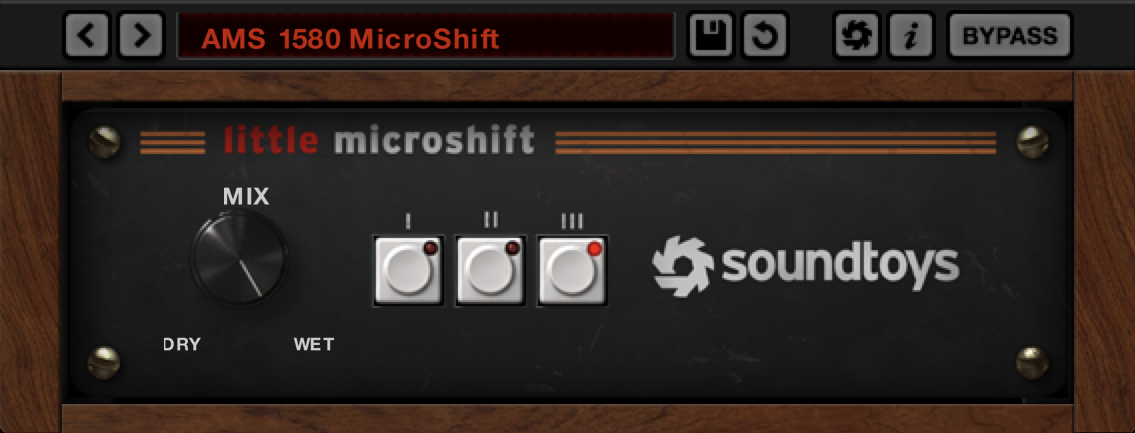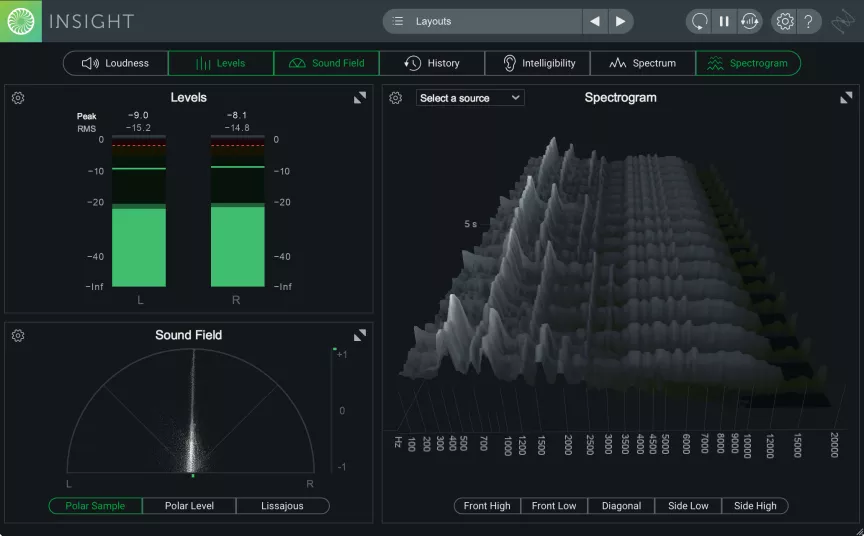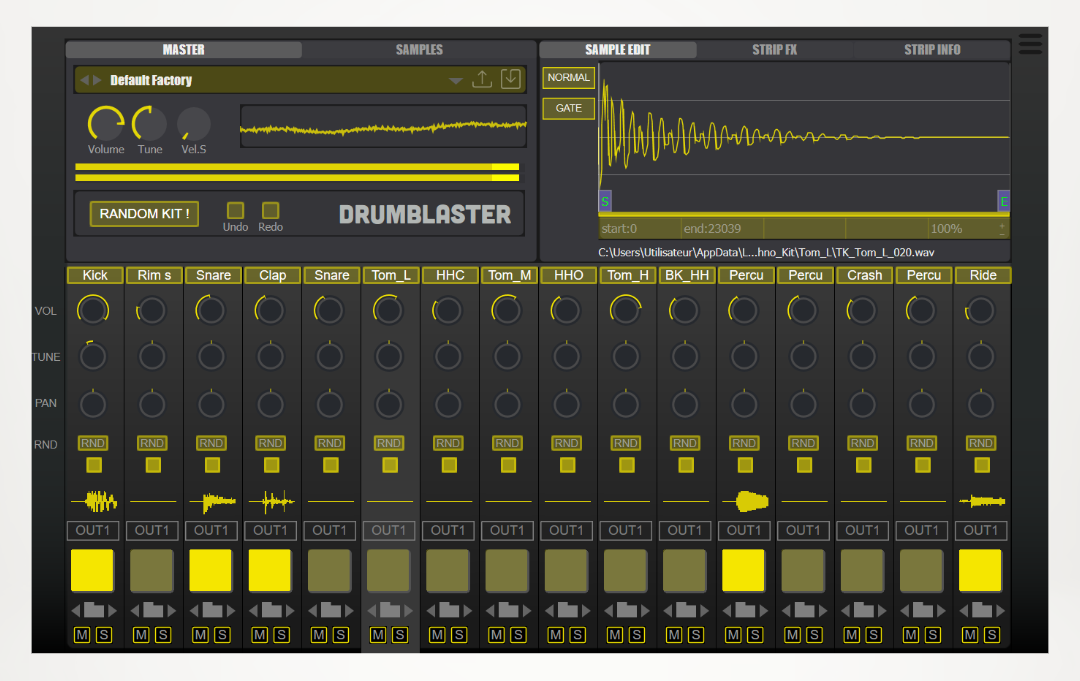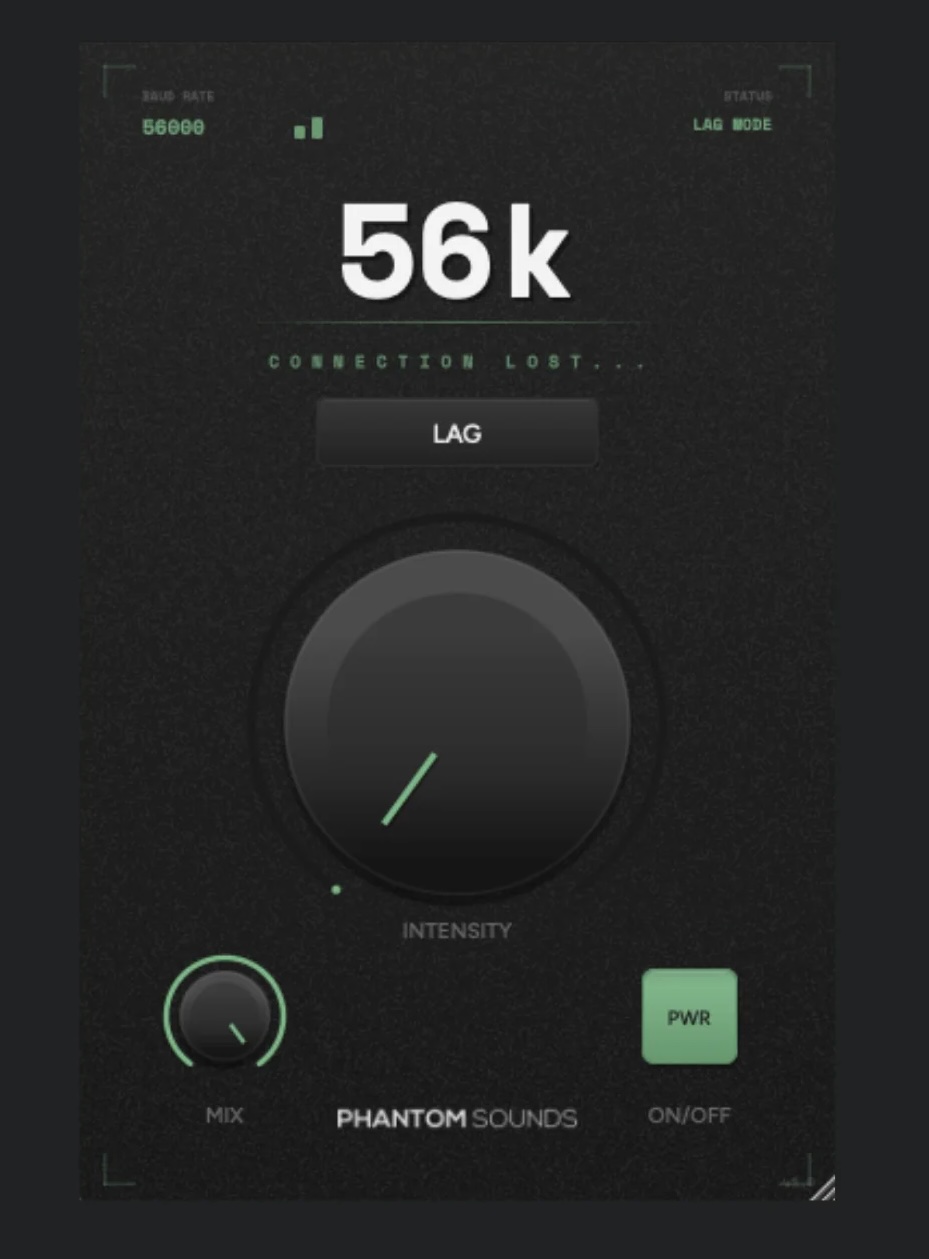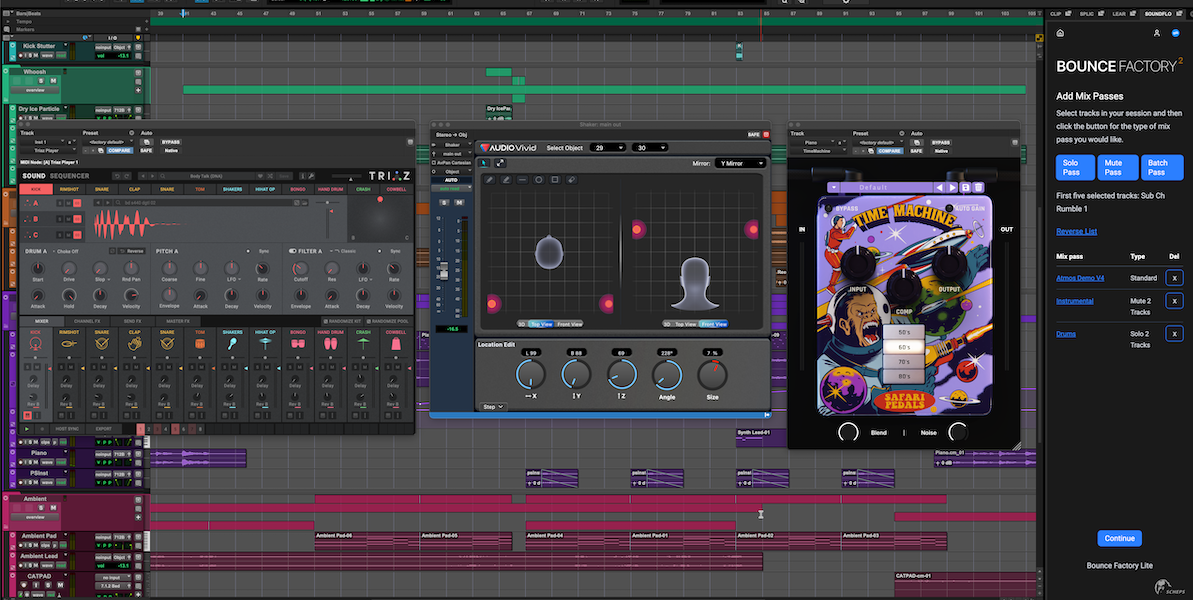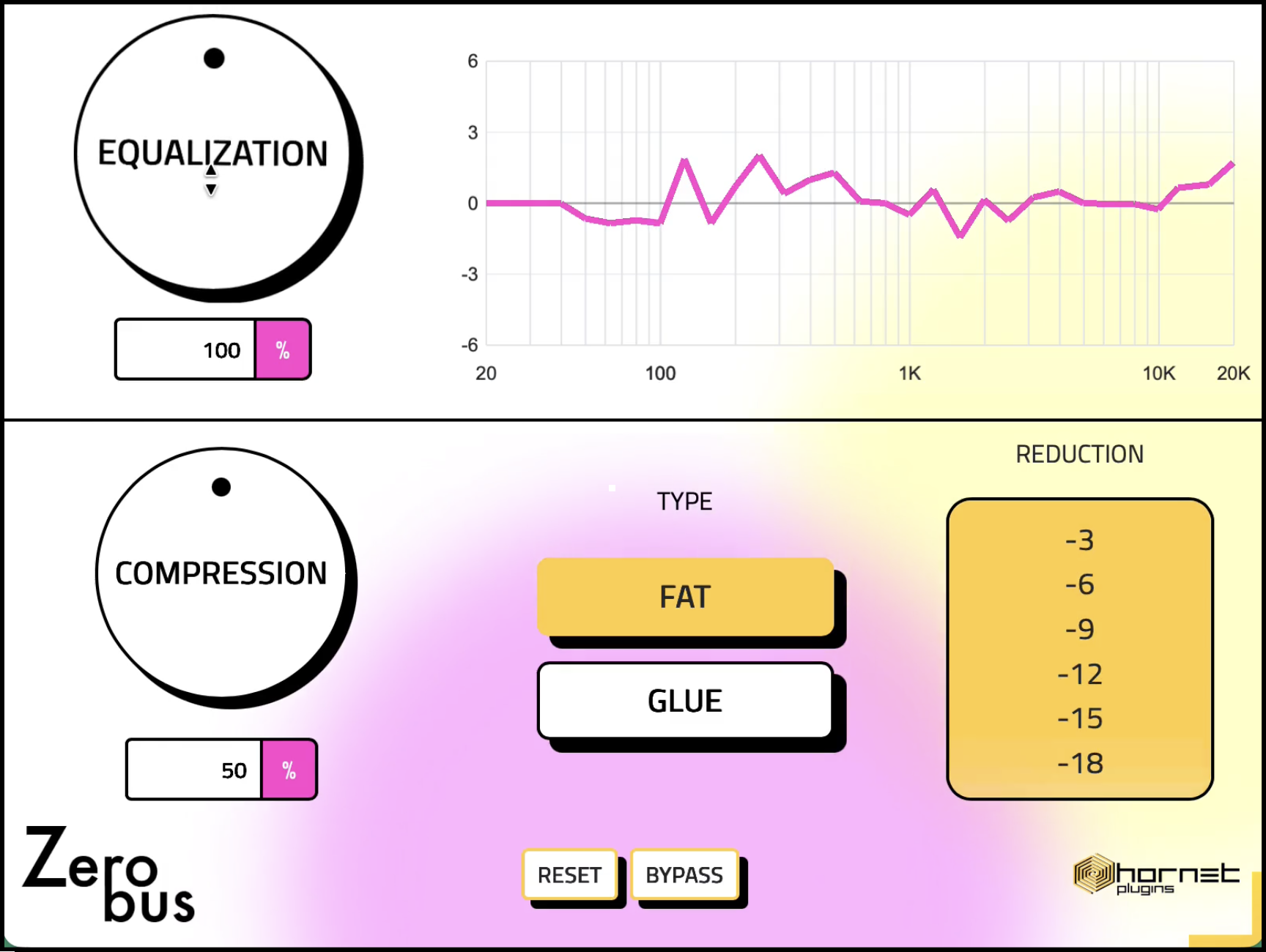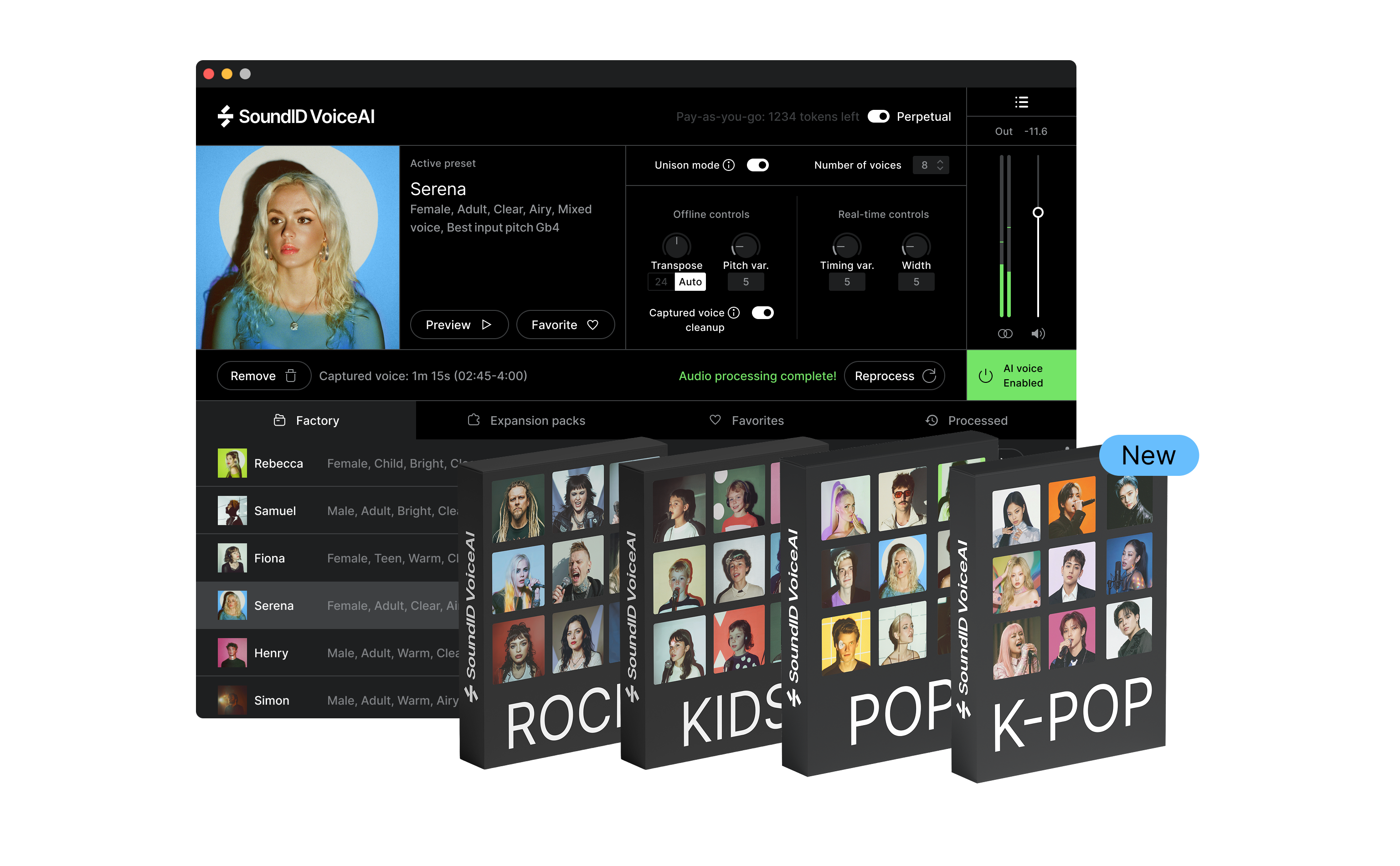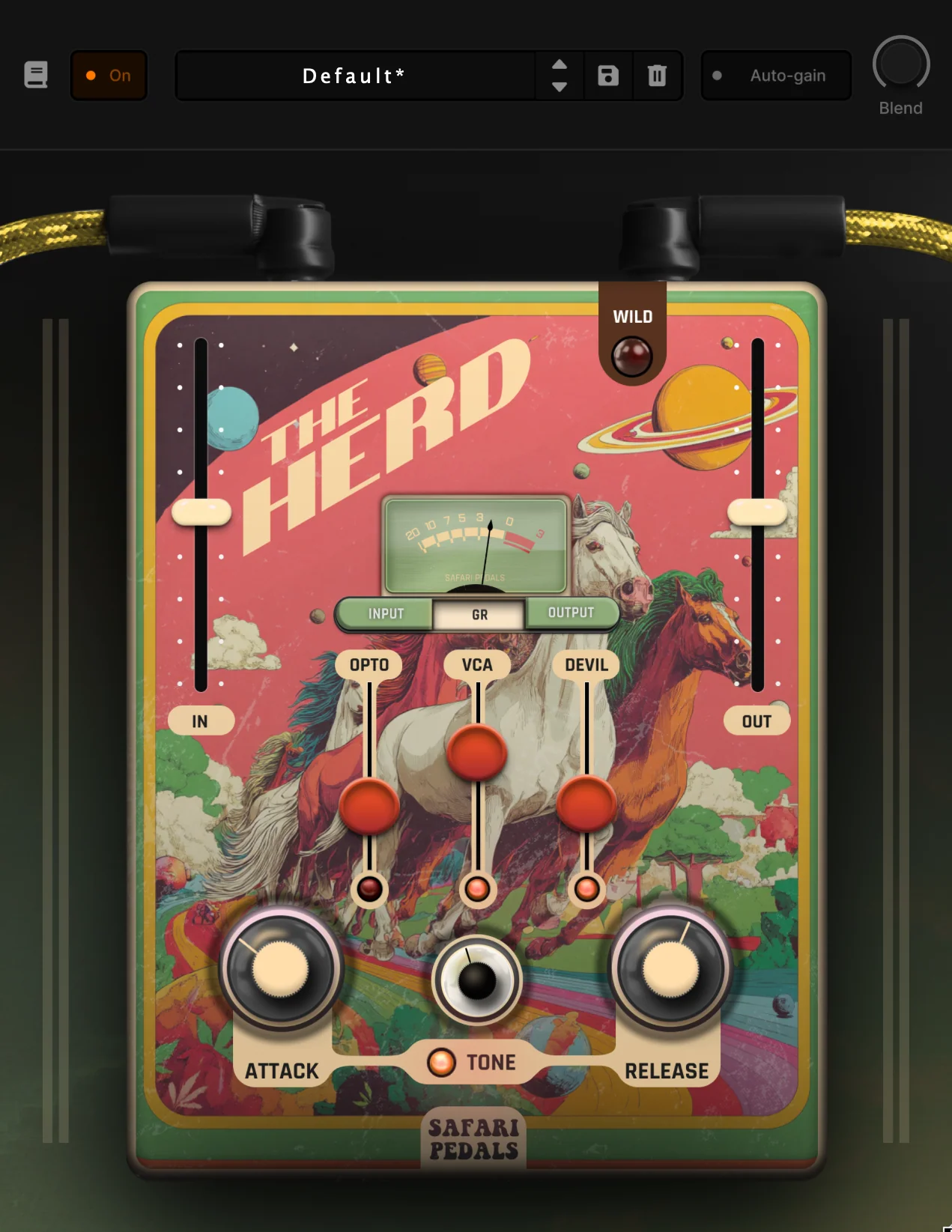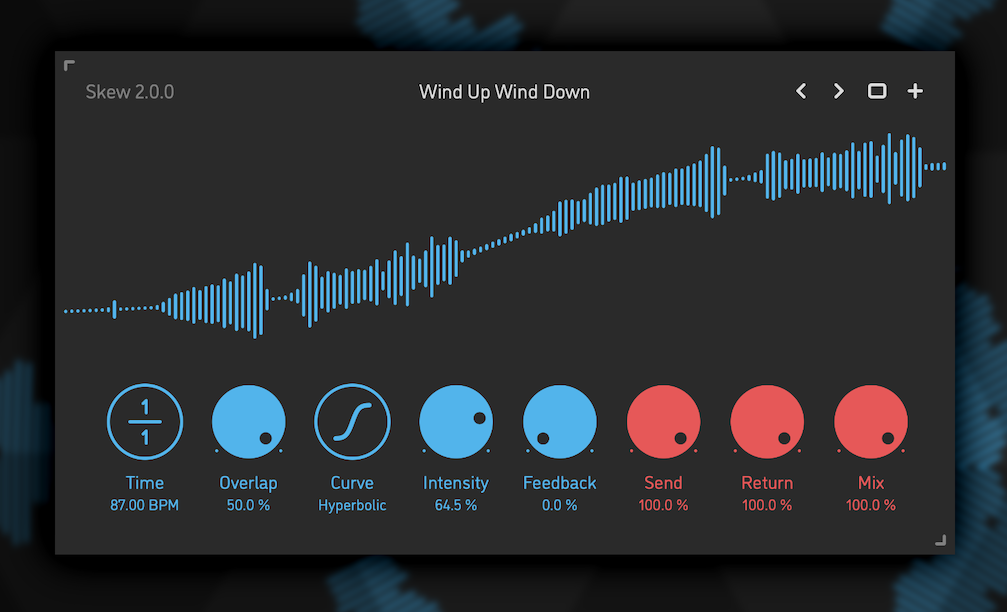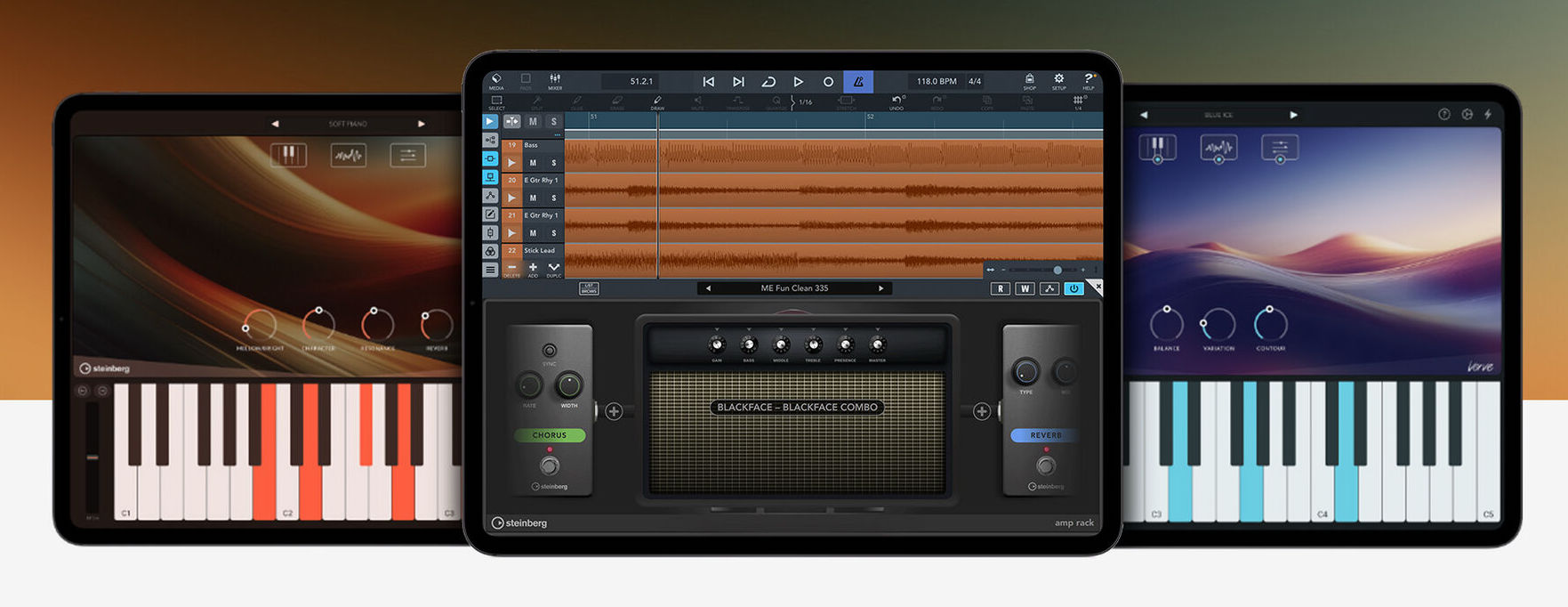캡쳐카드와 오디오 인터페이스를 하나로. RøDE Streamer X 오디오인터페이스
컨텐츠 정보
- 5,938 조회
- 2 댓글
- 4 추천
-
목록으로
본문
본 게시물은 "젤리피쉬 모에"에 작성된 원문을 "스원포코"에 맞게 수정하였습니다.
또한 "캣츠렌탈"로부터 장비 지원을 받아 작성되었습니다.
필자의 순수한 후기만을 담아서 작성하였습니다.
------------------
2024년에 접어들면서 유난히 평일에 휴일들이 많다는 느낌을 받곤 한다, 당장 설날 연휴도 길었고, 삼일절도 쉬고 정말로 판타스틱한 날이 아닐 수 없다. 물론 휴일 평일 상관없이 일해야하는 필자로서는 별 차이는 없지만, 그럼에도 연휴라는 이름을 들으면 좋은 건 마찬가지다. 평소에 연휴 기간에 주로 하는 활동들이 있는가? 필자 같은 경우엔 컴퓨터로 인터넷 서핑을 하거나 글을 읽고, 자료를 정리하는 등의 활동을 한다. 게임은? 이라고 하기엔 필자가 즐겨 하는 게임들이 별로 없다. 기껏 해봐야 스위치 게임이 전부다. 그런데 스위치 게임의 가장 큰 단점이 하나 있었으니, 콘솔 게임이라 다른 사람들에게 보여주면서 게임을 할 수가 없다. 그것 때문에 필자는 캡쳐 카드를 구매해서 사용 중인데, 최근 들어서 제대로 영상 출력이 되지 않게 되어버렸다. 그럼 이 참에 새로운 장비를 알아봐야지 하다가, 꽤 괜찮은 장비를 하나 찾게 되었다. 의외로 프로 오디오 전문업체에서 이런 걸 내놓았다는 게 인상적이다. RøDE의 게이밍 라인업의 최신작, Streamer X다.
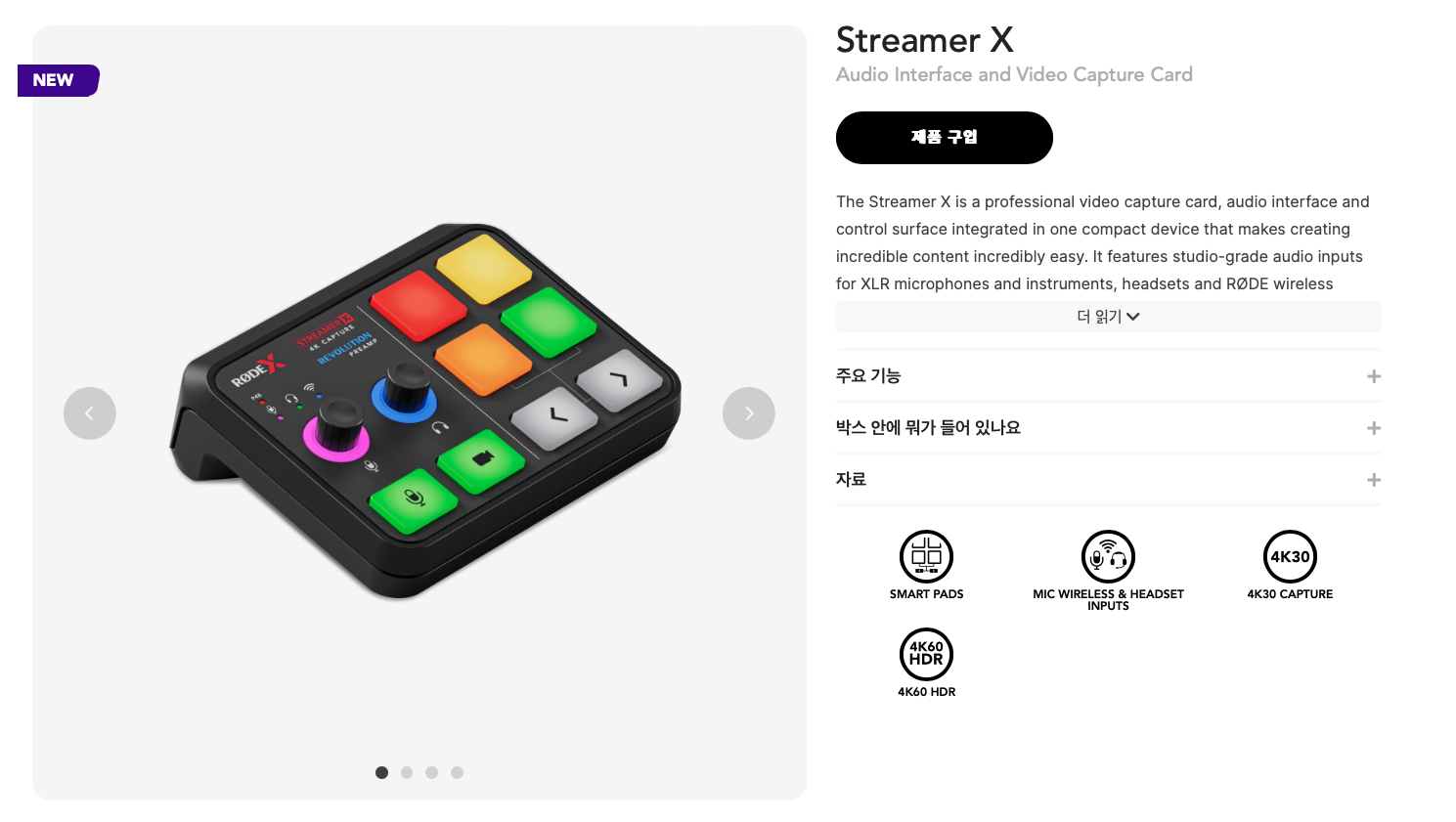
이전 글에서 간단하게 소개한 적 있지만, RøDE(Rode, 로데)라는 회사는 호주에 본사가 위치해 있으며, 최근 공격적인 운영을 보여주고 있다. 영상 업계에서 주로 사용되는 샷건 마이크나 무선 마이크 시스템으로 유명하다. 이전 리뷰들에서 필자도 Rode의 믹서를 소개한 적도 있고, 개인적으로도 Rode의 샷건 마이크를 하나 가지고 있다. 사이즈도 작고 사운드를 따기 좋아서 목소리 수음이 중요한 디스코드 통화에 주로 사용하지만, 가끔씩 폴리 사운드가 필요할 때마다 들고 나가기도 한다. 특히 무선 마이크 시스템이 가격도 저렴한데 다양하게 활용할 거리가 많아 음악 제작 업계나 영상 업계에서 굉장히 각광받고 있는 업체다. 최근 시장에 매물로 나온 맥키(Mackie)를 인수하면서 디지털 믹서, 스피커 쪽 포트폴리오도 활발하게 넓히고 있다.

RøDE Streamer X는 Rode에서 1인 개인 방송을 타겟해서 출시한 디지털 믹서다. 개인 방송을 타겟팅한 새로운 라인업이기에 전체적인 디자인이나 컨셉이 기존 RøDECaster 시리즈와는 약간 다른 방향을 가지고 있다. RøDE Streamer X의 컨셉은 이전 RøDECaster 시리즈와 동일하게 "개인 방송을 진행하는 사람을 위한 올인원 장비"라는 컨셉을 가지고 있다. 그러나 극단적인 기능 제거가 이루어지고 보다 1인 방송에 특화된 기능들이 추가되었다. 가장 눈에 띄는 기능으로는 HDMI 입력이 추가되었고, 4극 3.5파이 모니터링을 할 수 있으며, 매우 컴팩트해졌다! RøDECaster 시리즈에서 볼 수 있단 페이더나 디스플레이는 볼 수 없지만, 필수적인 기능들만 최대한 잘 욱여넣었다. 다만 이제는 단독으로 사용할 수 없다. 이제 평범한 오디오 인터페이스가 되었다. 필자의 눈을 사로잡았던 기능으로는 바로 HDMI 입력인데, 공식적으로는 DSLR 등의 디지털 카메라의 HDMI 출력을 인터페이스에 넣어서 쓰라는 목적으로 만든 듯 하다. 그런데, 이거 캡쳐 카드다. 즉 캡쳐 카드와 오디오 인터페이스가 하나로 통합된 장비라는 뜻이다. 이런 컨셉을 가진 장비들이 이미 여럿 있긴 한데, RøDE Streamer X는 이러한 기능들을 아주 작은 사이즈에 잘 담아냈다. 그렇기에 더더욱 써보고 싶었다.
What is "캣츠 렌탈"?
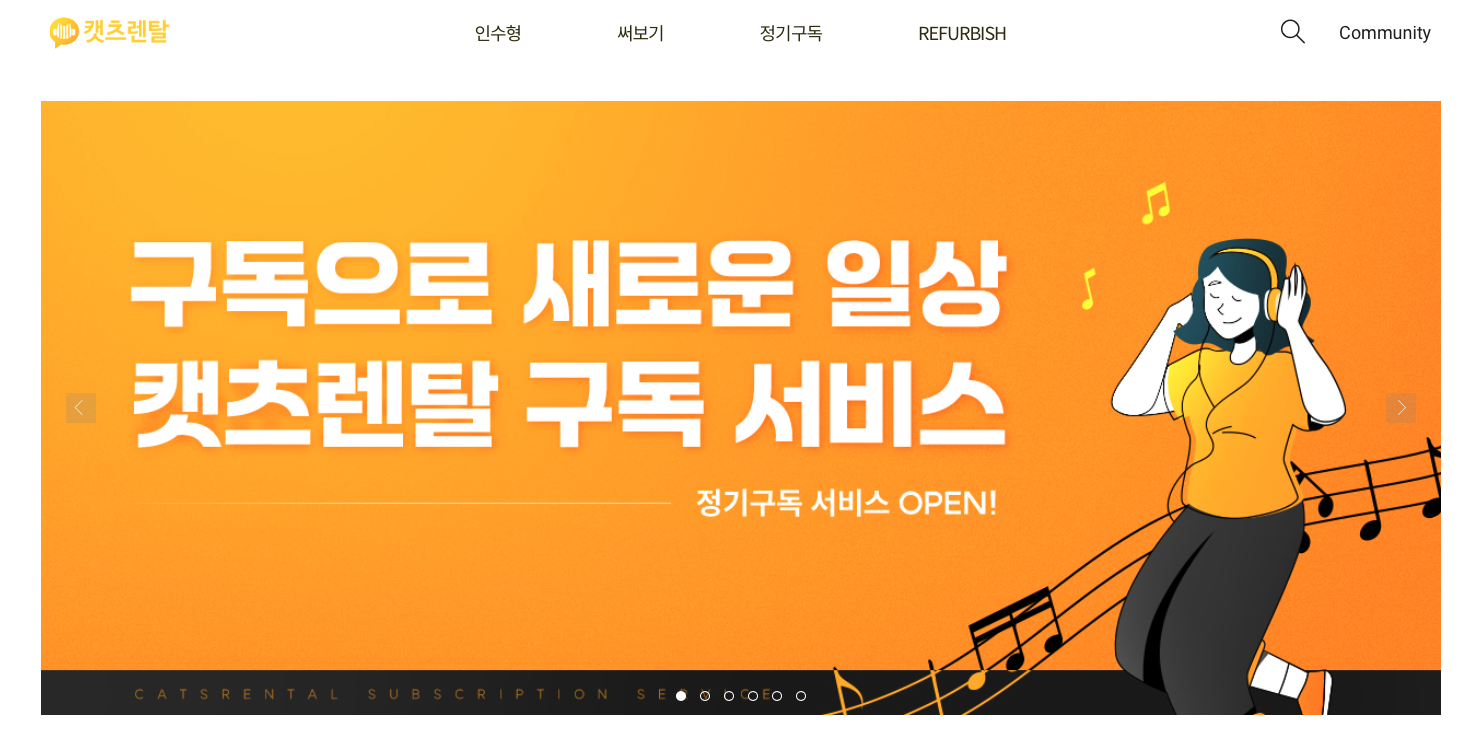
RøDE Streamer X가 스트리머 라인업이라 하지만 처음 장비를 알아보는 분들에게는 생각보다 비싸다. 물론 어느 정도 아무리 요즘 어떻게든 싸게 살 수 있는 세상이다 하더라도 50만원 대는 부담이 되는 가격이다. 그렇다고 잠깐 써보고 방출하기엔 시간과 금전 둘 다 깎여나간다는 점이 꽤 크게 다가왔다. 만약 살 수 없다면? 빌리면 된다. 이번에도 신세를 지고 있는 음악 장비 대여 서비스, "캣츠렌탈"의 문을 두드렸다.
캣츠렌탈은 마이크나 오디오 인터페이스와 같은 프로 장비나 이어폰 및 DAC 등 하이파이 장비 등 사운드캣이 취급하고 있는 모든 장비들을 빌려서 사용할 수 있다. 유튜브를 통해 가장 핫한 Hi-Fi 오디오 제품부터, 음악인들을 위한 오디오 인터페이스 및 마이크까지. 모두 빌려서 사용해 볼 수 있다. 캣츠렌탈은 인수형 렌탈과 써보기 렌탈, 총 2가지의 서비스를 지원한다. 인수형 렌탈과 써보기 렌탈은 장비를 빌려준다는 점은 동일하지만 결제 방식이나 처리 과정에서 약간 다른 점이 있다.

인수형 렌탈은 이름 그대로 정해진 기간 동안 렌트비를 내며 사용하다가 정해진 기간을 채우면 렌트했던 물건이 자신의 소유가 된다. 신용 거래를 하는 만큼 어느 정도의 신용조회가 이루어지며, 신용카드로만 렌트를 진행할 수 있다. 이러면 할부 구매와 다른 게 뭔가 싶을 수도 있지만, 인수형 렌탈은 사용하다 제품이 마음에 들지 않는 경우, 바로 렌탈을 중지할 수 있다. 대신 정해진 약정을 파기하는 거기 때문에 위약금이 추가로 나갈 수 있다. 또한 제휴 카드를 사용하면 월 최대 25,000원 이상의 구독비 할인이 들어가 원가보다 저렴하게 물건을 구매할 수 있다. 조금이라도 제품을 싸게, 그리고 달당 비용을 절감하고 싶은 사람에게 추천하는 플랜이다.

써보기 렌탈은 이름 그대로 짧은 기간 동안 제품을 체험할 수 있다. 최대 3개월까지 제품 렌탈이 가능하며, 렌트 기간이 끝난다고 해서 제품이 자신의 소유가 되진 않는다. 그래서 처음 써보기 렌탈을 결제할 때, 각 개월치를 일시불로 결제한다. 일시불로 내는 만큼 별도의 신용도 보지 않고, 그냥 돈 내는 만큼 빌려 쓰는 거다. 필자와 같이 제품을 리뷰하는 리뷰어들, 그리고 제품 구매 전, 성능을 체험하고 싶은데 금전적으로 부담이 되는 사람들에게 적합한 플랜이다.
이번 리뷰를 위해 이전에도 애용하던 써보기 렌탈 프로그램을 이용하였다. 3개월 정도라는 짧지도 않고 길지도 않은 기간 동안 직접 제품을 사용해 볼 수 있어 이 물건이 자신에게 꼭 필요한 제품인지 파악할 용도로 안성맞춤이라 가장 마음에 들었던 프로그램이다. 렌탈 신청을 캣츠렌탈 페이지에서 신청한 지 하루 뒤, 필자의 작업실로 대여한 물건이 도착했다. 비록 빌려 쓰는 장비지만 마이 뉴 기어는 언제나 참을 수 없다. 다양한 제품을 지속적으로 접하고 사용해봐야하는 유튜버 및 칼럼니스트에게도 꽤 괜찮은 서비스라고 생각한다.
Unboxing

RøDE Streamer X의 박스 디자인은 기존의 RøDE 디자인과는 굉장히 다르다. 일단 약간 입체적인 모양이 들어간 빨간색 작은 박스가 굉장히 인상적이다. 게이밍 장비라고 꽤 신경썼다는 인상이다. 전면에 스티커가 하나 붙어 있는데, 이번에 RøDE에서 스트리머 전용으로 출시한 UNIFY라는 프로그램을 홍보하고 있다. 그럼에도 RøDE 디자인은 어디 안 가서, 제품 사진을 중심으로 상단에 제품명이, 하단엔 RøDE 로고가 인쇄되어 있다. 다만 이번엔 특이하게 RøDE X라는 이름이다. 게이밍 라인업은 뒤에 X를 붙여서 판매하려는 모양이다.

후면도 기존과 약간 다르다. 거대한 QR 코드와 함께 제품 시리얼 번호, 그리고 영어로 Streamer X에 대한 정보가 줄글로 인쇄되어 있다. QR을 찍게 되면 제품 설명 페이지로 넘어갔다. 또한 박스 안에 있는 구성품들 리스트가 작게 인쇄되어 있다.

제품 옆에는 Streamer X의 모든 불이 켜진 사진이 인쇄되어 있다. 사진만 봤을 때 굉장히 앙증맞고 귀엽다.

그 반대편에는 Streamer X가 어떤 기능들을 할 수 있는지 영어로 빼곡히 적혀 있다. 예전에는 영어 말고도 다른 나라의 언어로도 적어주고 그랬는데, 이번엔 박스의 크기가 작다보니 영어만 넣었다.

반대쪽에는 각 국가별로 제품 인증을 받은 인증 로고와 제품 스펙, 재활용 방법에 대한 설명이 인쇄되어 있다. KC 인증도 확실히 되어 있다.
Design

거두절미하고 본체부터 살펴보자. RøDE Streamer X의 디자인은 이전에 필자가 다룬 바 있던 RøDECaster 시리즈를 극단적으로 줄인 사이즈다. 페이더나 디스플레이를 걷어내고 필수적인 기능만 담았다는 느낌이다. 그럼에도 될 기능들은 다 된다. 할 수 있으면서 이제야 보여주는게 참 얄밉다.
전면부를 조금 더 자세히 보자. RøDE Streamer X의 전면부에는 조작할 수 있는 기능이 별로 없다. 마이크 On/Off 버튼과 카메라 On/Off 버튼, Smart Pad 및 좌우 선택 버튼, 마이크 게인 및 헤드폰 게인 노브가 전부다. 게인 노브의 경우 눌러서 채널을 바꿀 수 있는데, 마이크 게인 노브의 경우 일반적인 XLR 마이크, 헤드셋 마이크, 그리고 무선 마이크의 레벨을 바꿀 수 있다. 특이하게 4핀 헤드셋 마이크와 무선 마이크를 지원하는 점이 특징이다. 무선 마이크의 경우 RøDE Streamer X 내부에 수신기가 내장되어 있어 RøDE에서 판매하고 있는 Wireless Go 2, Wireless ME, Wireless Pro 시리즈의 연결이 가능하다.

이제 후면의 단자도 살펴보자. RøDE Streamer X의 모든 단자는 뒤쪽에 있어 깔끔하게 정리하기 좋게 되어 있다. 다만 자주 사용하는 헤드폰 단자도 뒤에 있다는 점이 살짝 아쉽다. 전면부에 둘 수 있는 공간이 없다지만 자주 연결하는 장비들인만큼 조금 더 편리하게 할 수 있었을 것으로 보인다.
좌측부터 외장 전원 USB 단자가 있는데 특이하게 5V 3A를 지원한다. 필자는 마침 USB-PD 충전기가 있기에 이걸 사용했다. 그 옆에는 RøDECaster 시리즈에서 자주 볼 수 있던 2개의 USB-C 단자다. 즉 2-컴퓨터를 지원한다. 이 점은 잘 가져온 듯 하다. 그리고 RøDE Streamer X의 특징 중 하나인 HDMI 단자가 바로 옆에 위치해 있다. HDMI in 및 HDMI Thru를 지원해 신호를 RøDE Streamer X를 거쳐 지연 없이 디스플레이로 송출할 수 있도록 배려한 모습이다. 대부분의 캡쳐 카드는 이런 형태다. 바로 옆에는 두개의 헤드폰 단자가 있는데, 하나는 6.3mm 헤드폰 단자고, 다른 하나는 3.5파이 헤드폰 단자다. 6.3mm 단자야 특이한 점은 없지만 3.5파이 헤드폰 단자의 경우 4극을 지원한다. 즉 마이크가 달린 게이밍 헤드셋을 그대로 연결해서 소리 모니터링과 마이크를 동시에 쓸 수 있다. 이 점은 굉장히 편하다! 마지막으로 라인 입력 및 마이크 입력을 지원하는 XLR 콤보 잭이 있다. 사실상 표준 단자처럼 여겨지는 뉴트릭 콤보 잭을 사용하여 내구도는 굉장히 좋은 편이다.

이제 바닥도 봐야겠지. 바닥에는 낮익은 구멍이 보인다. 그렇다. 카메라에 자주 사용되는 마운트 홀이다. 카메라 스탠드나 관절 거치대 등을 활용하면 필요할 때마다 RøDE Streamer X를 끌어다 쓰는 등의 활용이 가능하다.

RøDE Streamer X에 USB 연결 및 전원을 넣게 되면 다음과 같이 불이 들어온다. USB-1번 포트에만 연결한다고 해서 전원이 들어오는 게 아닌, 5V3A USB 전원 단자에 전원 공급을 해야 한다. 별도의 스위치는 없어 꽂으면 바로 사용할 수 있다.
Connect Computer
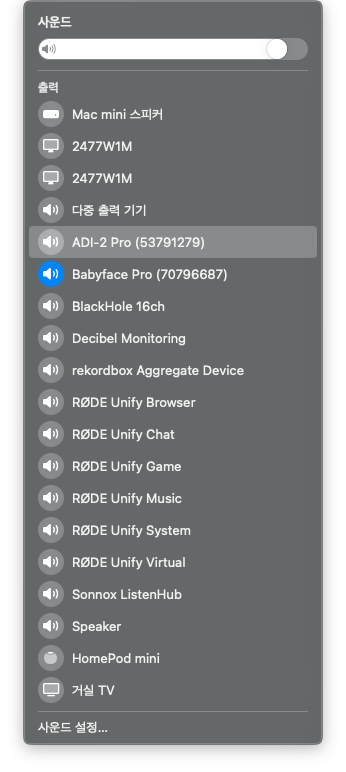
그럼 연결하는 방법도 알았으니 컴퓨터에 연결해보았다. macOS에서 RøDE Streamer X를 연결했을 때, 여려 개 이상의 내부 채널이 나타나는 걸 확인할 수 있다. 크게 Browser, Chat, Game, Music, System, Virtual로 나눌 수 있는데, 내부 플레이백 채널을 분리해서 채팅 소리, 게임 소리, 음악 소리, 컴퓨터의 시스템 소리, 가상 루프백 소리 등을 분리해서 레코딩 혹은 송출할 수 있다. 방송에서 꽤 편리한 기능이다. 대부분의 방송인들이 다양한 채널 때문에 플레이백 채널이 많은 Babyface Pro를 구매하는 걸 생각한다면 RøDE Streamer X를 구매할 이유는 충분하다고 생각한다.
RøDE Central
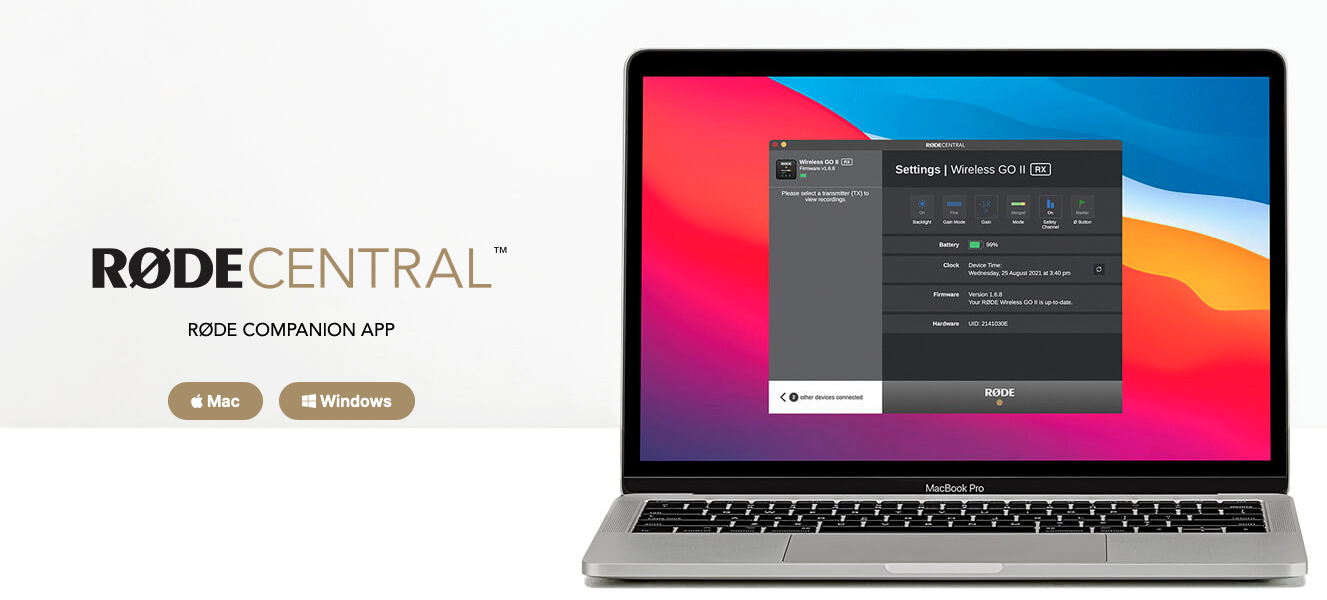
RøDE Streamer X는 별도의 외장 디스플레이가 없어 Smart Pad 및 헤드폰 및 마이크 볼륨 조절을 제외한 나머지 기능 설정이 거의 불가능하다. 그렇기에 필연적으로 외부 프로그램의 도움을 받아야 한다. 영리하게도, RøDE는 기존에 잘 만들어 놓은 프로그램을 이용하기로 마음먹었는데, RøDECaster 시리즈와 같이 쓸 수 있는 데스크탑 애플리케이션 RøDE Central이다. RøDE Central을 통해 관리할 수 있는 장비도 꽤 있어 만일 RøDE 제품을 사용하는 분이라면 한번 체크해 보자. Windows와 macOS를 지원한다.
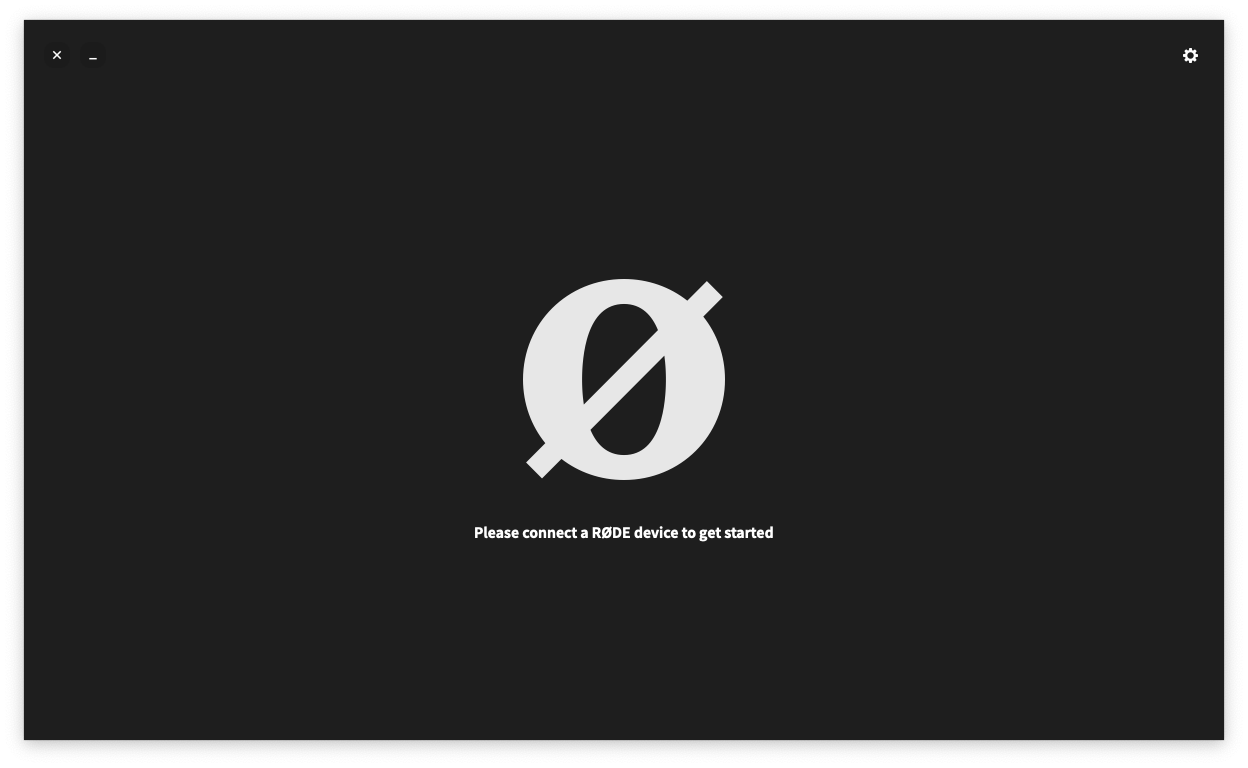
처음 RøDE Central을 실행하면 RøDE 장비를 연결하라는 안내문이 나온다. 후면의 USB-C 포트 1번에 컴퓨터를 연결해야 감지할 수 있다. 물론 USB-C 전원 연결도 잊지 말자.
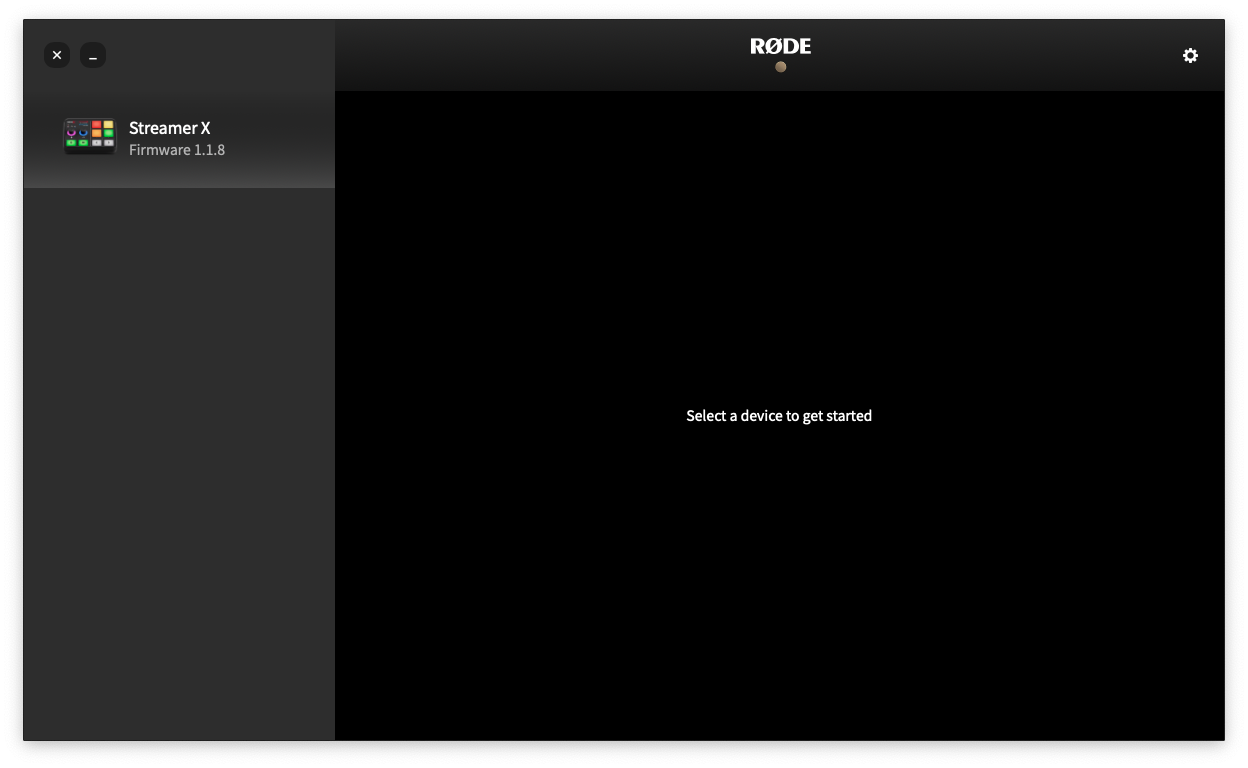
컴퓨터와 RøDE Streamer X를 연결하면 다음과 같이 좌측에 연결된 장비 리스트가 나타난다. 만일 펌웨어 업데이트가 있을 경우, 장비 리스트에 업데이트가 있다는 알림이 같이 나타난다. 필자 또한 RøDE Streamer X를 컴퓨터에 연결하니 업데이트가 있다고 해서 다운로드하였다.
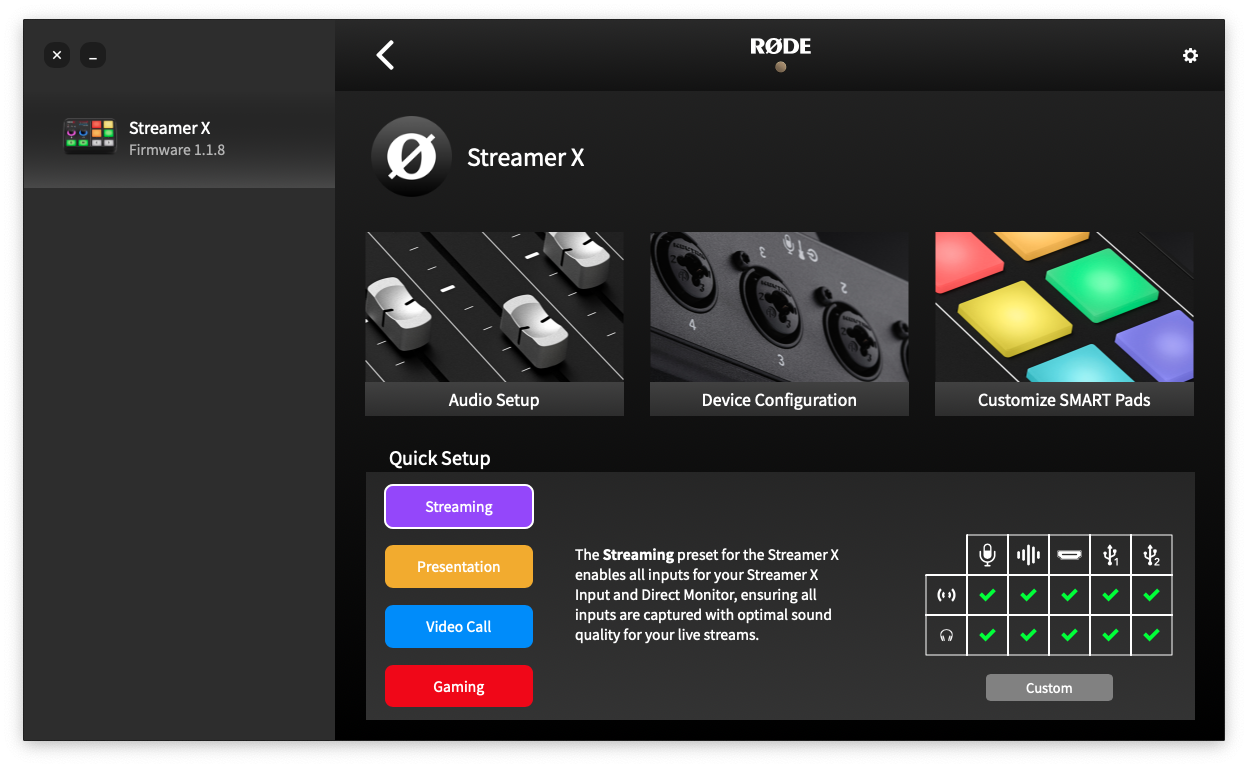
우측에 연결된 제품을 누르면 약간은 다른 모드가 나타난다. 기본 형태는 같은데 상단의 세팅 기능의 미묘한 변화와 Quick Setup이라는 기능이 추가되었다. RøDE Streamer X의 사용 목적에 따라 여러가지 프리셋을 준비해주었다. 크게 스트리밍, 프레젠테이션, 비디오 콜, 게이밍 등이 있다. 물론 원한다면 나만의 셋업을 만드는 것 또한 가능하다.
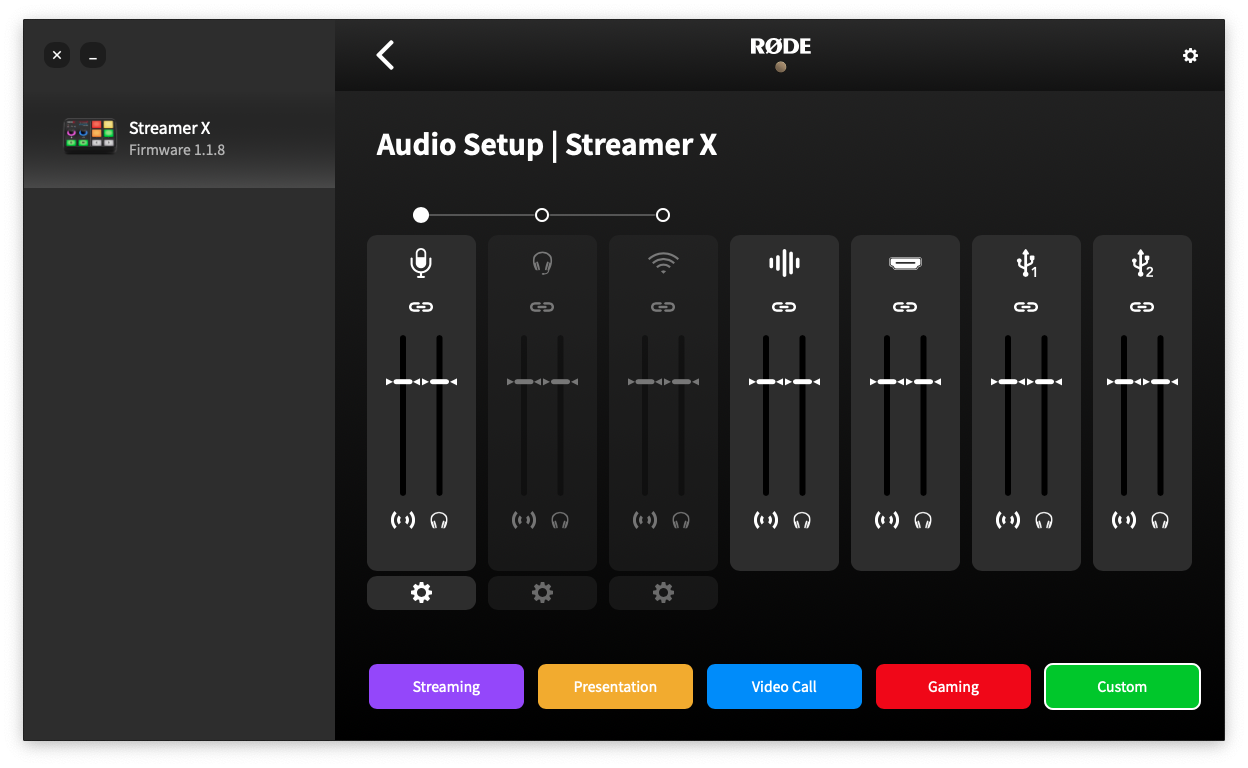
오디오 셋업에서는 RøDE Streamer X의 가상 페이더 조작을 할 수 있다. 기본적으로 입력 채널은 마이크, 헤드셋, 무선 마이크 중 하나만 사용할 수 있다. RøDE Streamer X가 다인 사용을 염두에 두고 만든 장비가 아닌 철저히 개인적인 장비임을 알 수 있다. 현재 선택된 프리셋이 하단에 나타나 있어 원한다면 다른 프리셋으로 바꿀 수 있다. 필자는 Custom으로 진행하도록 하겠다.
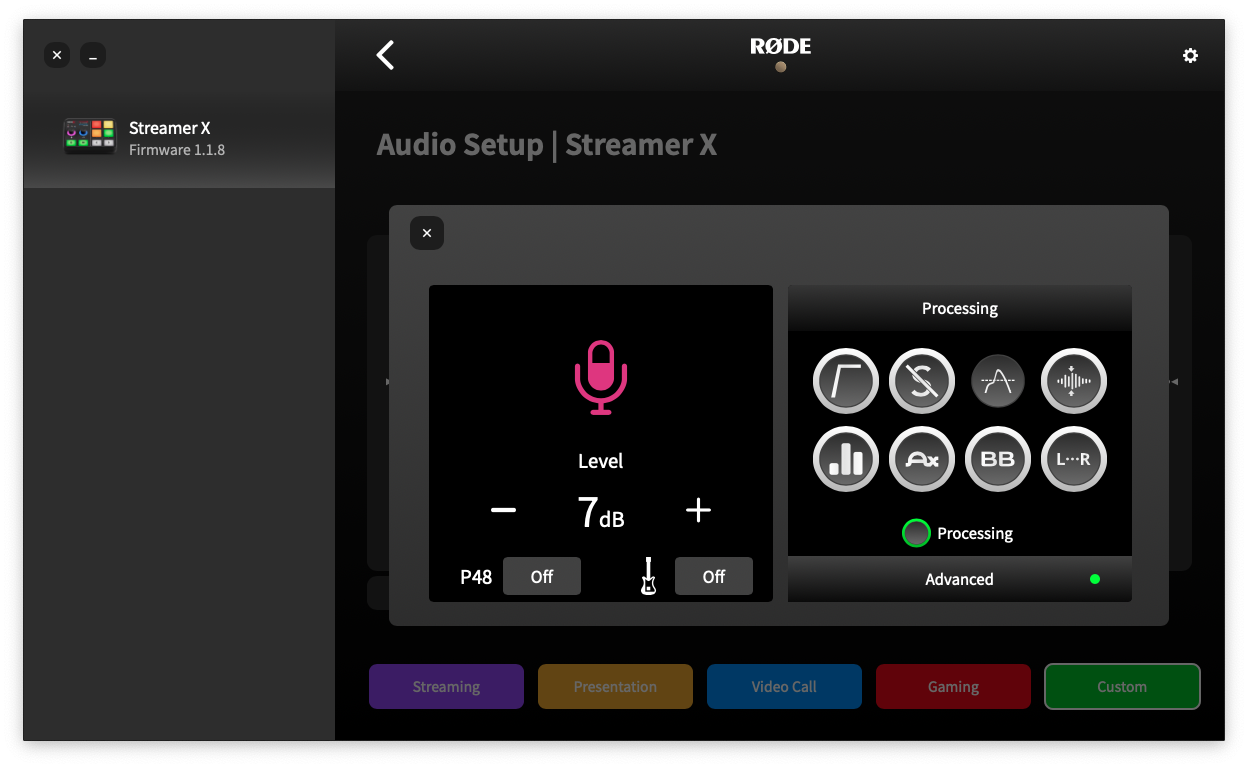
오디오 설정에서 이펙터를 사용할 수 있는 점이나 레벨 조절, 팬텀 파워를 켜고 끌 수 있는 기능, 그리고 악기 채널로의 전환까지 거의 동일하다. 이펙터도 RøDECaster 시리즈에 들어가 있는 Aphex 이펙터가 그대로 들어가 있다. 꽤 인상적이다.
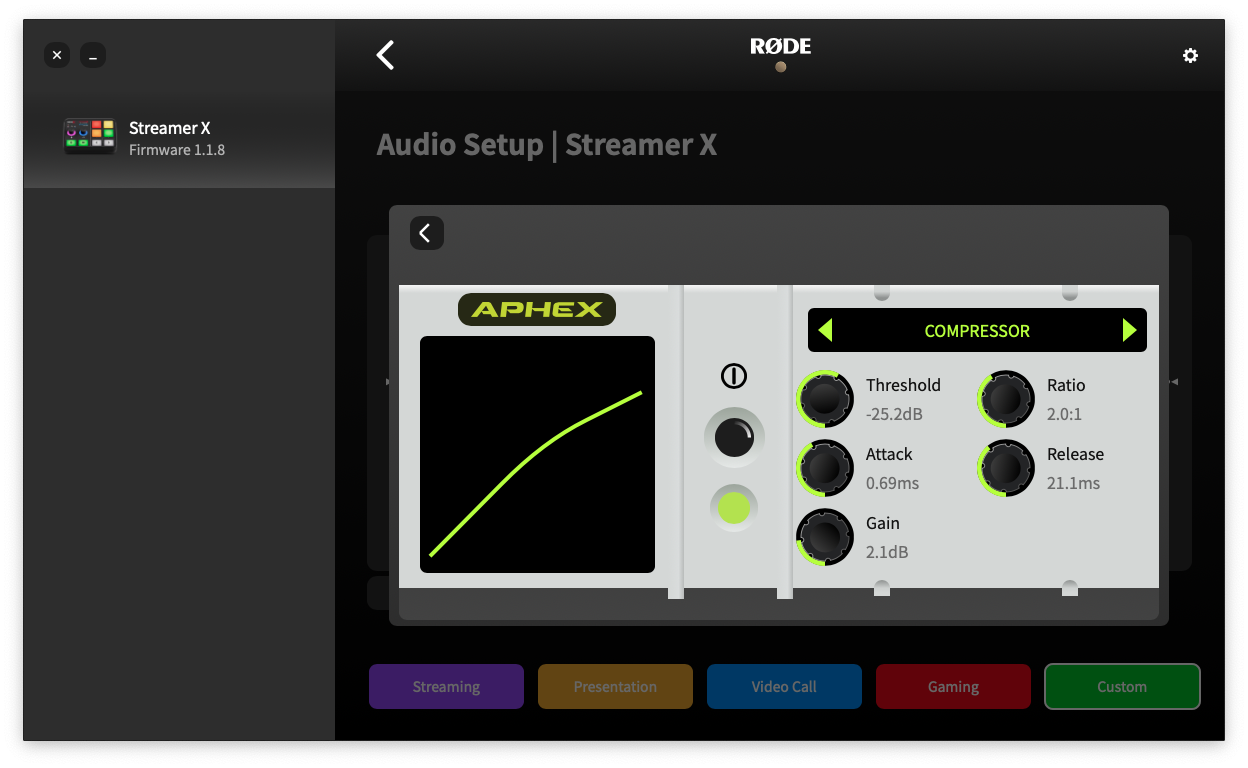
다만 대부분의 이펙터를 RøDE Central에서 조작하게 되는지라 즉각적인 대처에는 조금 느린 감은 있다. 어차피 개인 방송이야 한번 설정해 놓고 자주 바꿀 일이 없기 때문에 그렇게까지 문제될 일은 아니긴 하다.
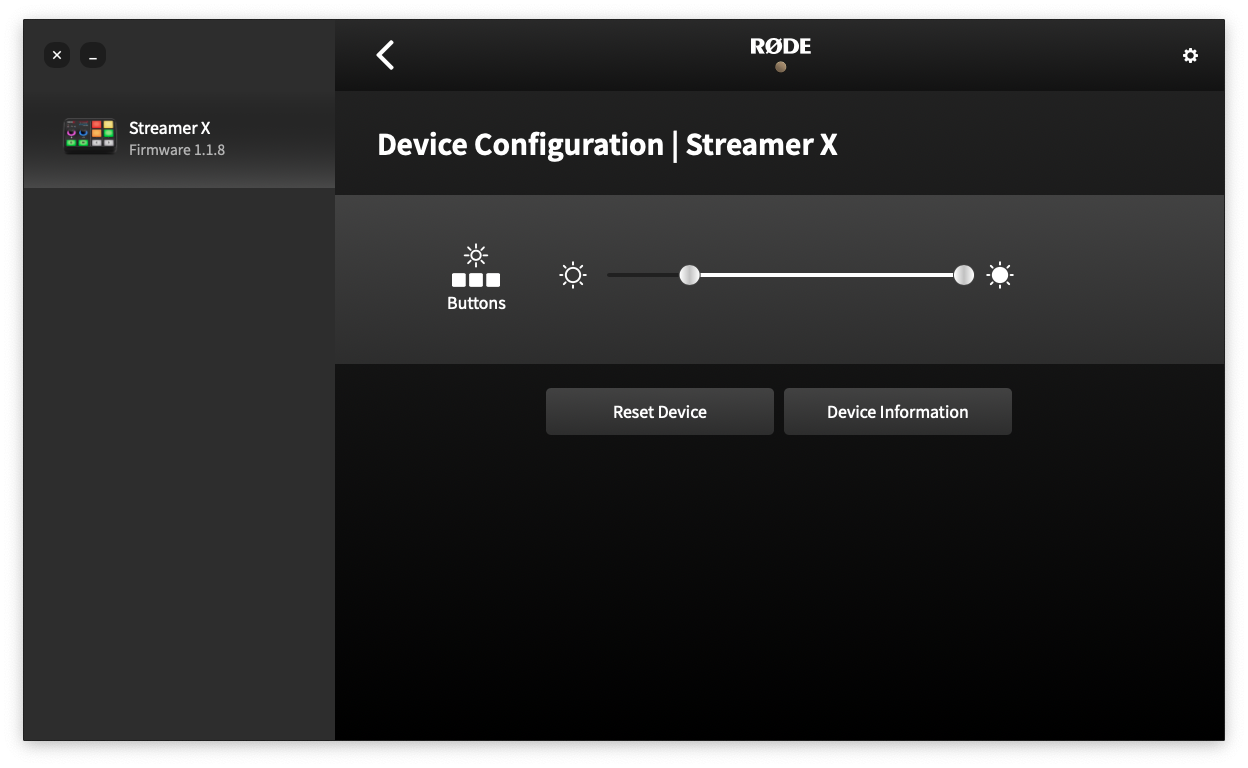
RøDE Streamer X의 장비 설정 모드는 훨씬 간소화되었다. 디스플레이가 없기 때문에 버튼의 조명 밝기 정도만 설정할 수 있다. 그 밖에도 장비 리셋이나 장비 정보를 여기서만 확인할 수 있다.
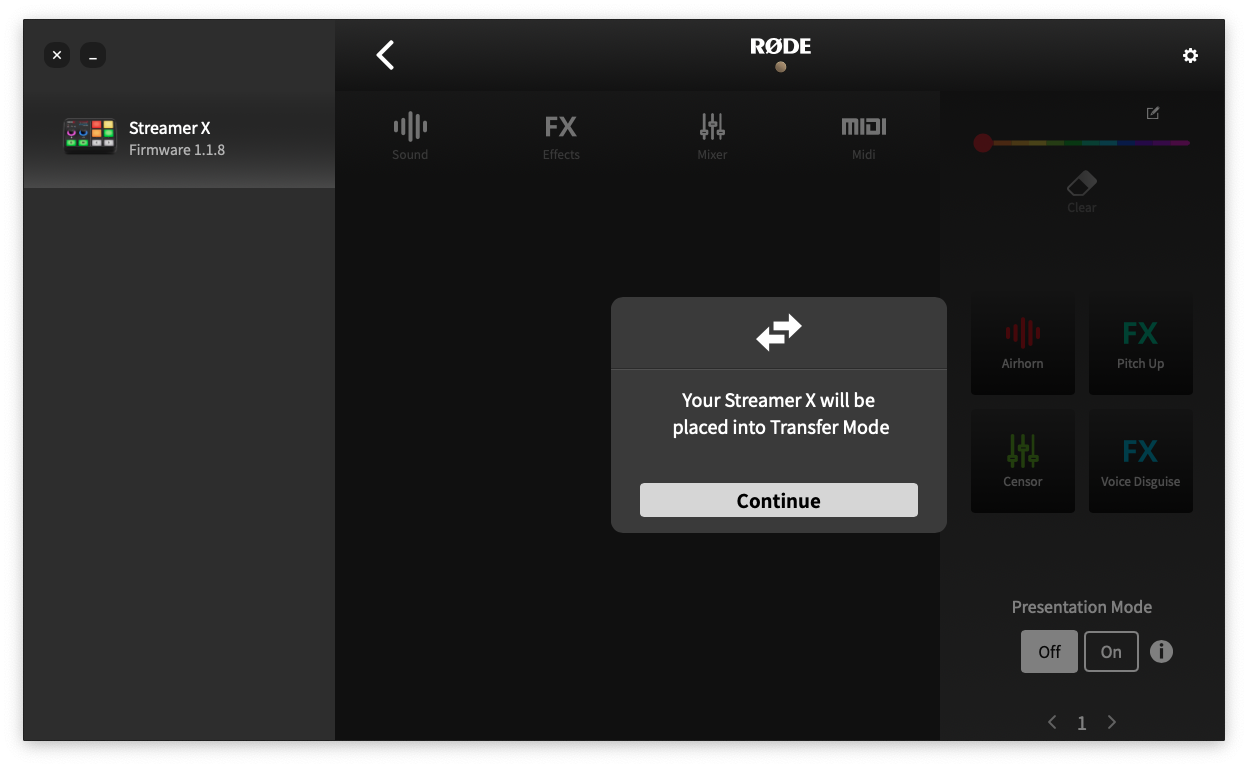
Smart Pad 기능 또한 건재하다. 동일하게 전송 모드로 전환해야 샘플을 추가하고 이펙터를 추가할 수 있다는 점도 동일하다. 샘플을 Smart Pad에 넣는 방법은 간단하다. 매핑하고 싶은 Smart Pad 슬롯을 선택한 후, Choose File을 눌러 파일을 고르거나, 드래그 드롭으로 파일을 던져 넣으면 선택한 슬롯에 샘플이 들어간다. 물론 이펙터도 이전과 동일한 방식으로 추가 및 제거가 가능하다.
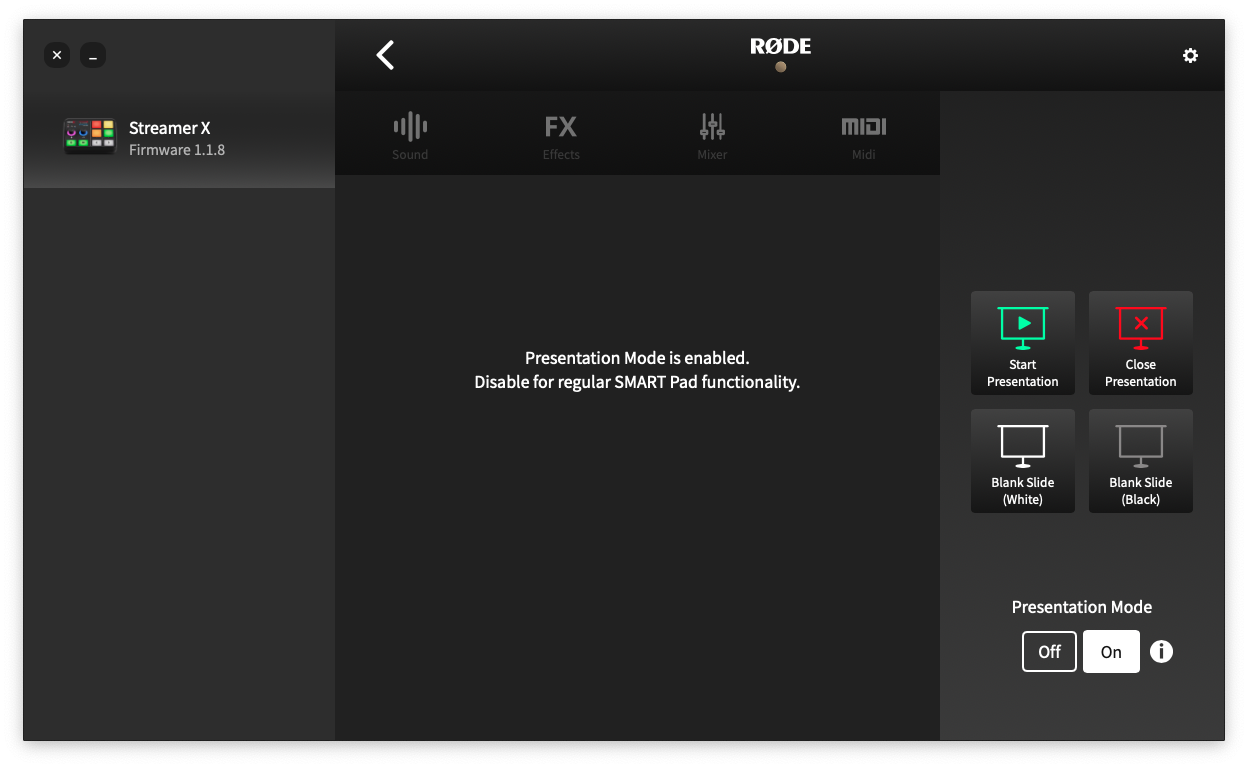
대신 새로운 기능이 하나 생겼다. 바로 프레젠테이션 모드다. RøDE Streamer X의 프리셋을 살펴봤다면 게이밍 환경 뿐만 아니라 회사 업무에서도 활용할 수 있는 프리셋이 있다는 걸 확인할 수 있다. 프레젠테이션 모드는 이를 극대화한 모드다. 이를 켜게 되면 Smart Pad가 효과음 및 이펙터 대신 미리 매핑된 키보드처럼 동작한다. 파워포인트 및 키노트 등 다양한 프레젠테이션 프로그램을 지원하며, 프레젠테이션 시작 및 종료, 새 슬라이드 추가, 슬라이드 넘기기 및 뒤로가기 기능들을 사용할 수 있다. LED도 하얀색으로 바뀌기 때문에 사무용 분위기를 뽐낸다. 원격 업무라던가 회의 시에 사용하기 좋은 기능이라 할 수 있다.
RøDE UNIFY
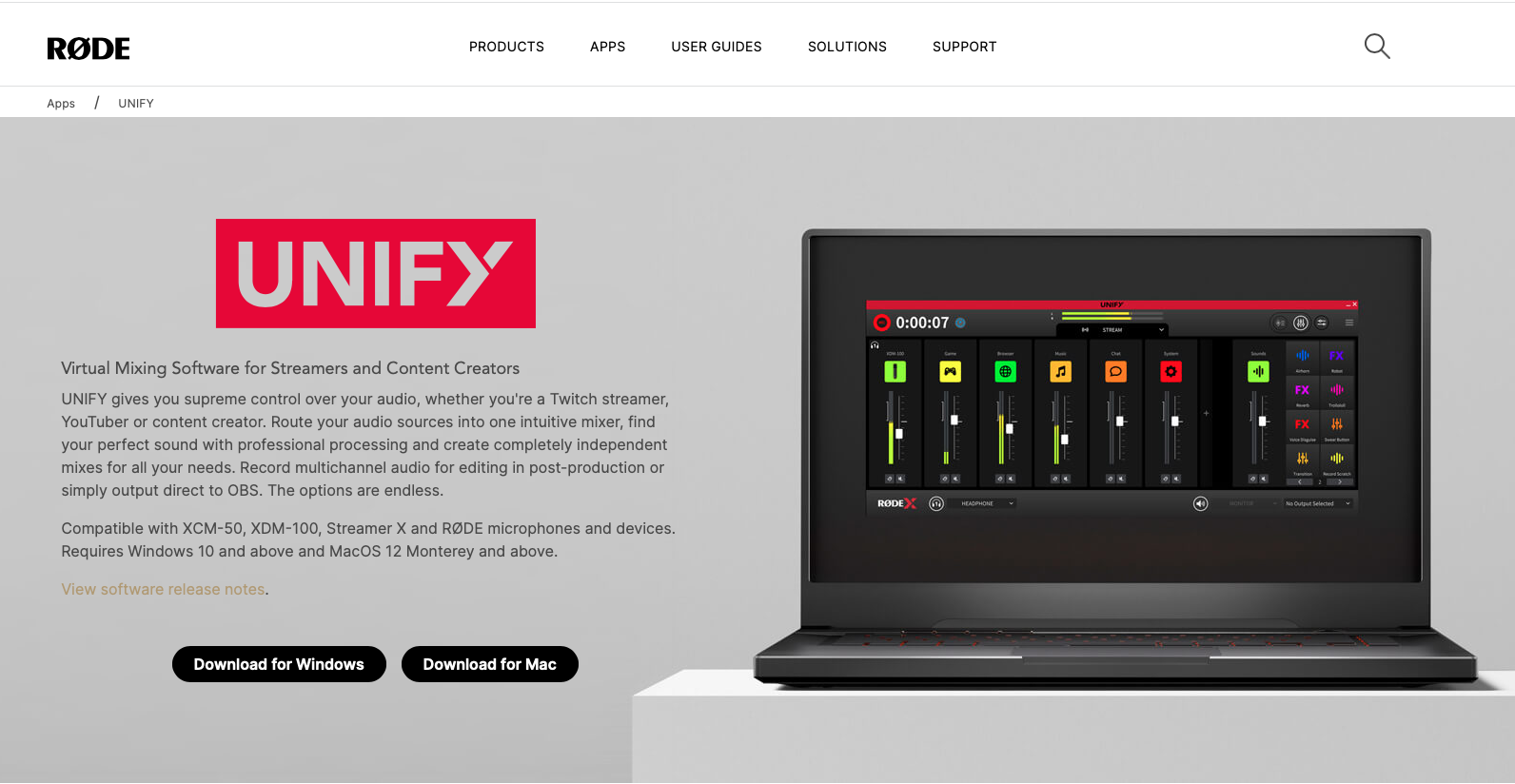
또한 RøDE X 시리즈를 위한 새로운 프로그램, RøDE UNIFY로도 RøDE Streamer X 제어가 가능하다. 개인 방송 진행자 및 컨텐츠 크리리에이터를 위해 만들었다고 하며, 가상 믹서 및 팟캐스트 레코딩 등을 사용할 수 있다. RøDECaster의 기능들을 별도의 프로그램으로 만들어 놓았다고 보면 이해가 쉽다. 또한 일부 기능들이 RøDE Central과 겹치는 감이 없지 않아 있다. 둘 중 마음에 드는 프로그램을 설치하면 될 듯 하다. 설치는 RøDE 공식 홈페이지에서 다운로드 받을 수 있다.
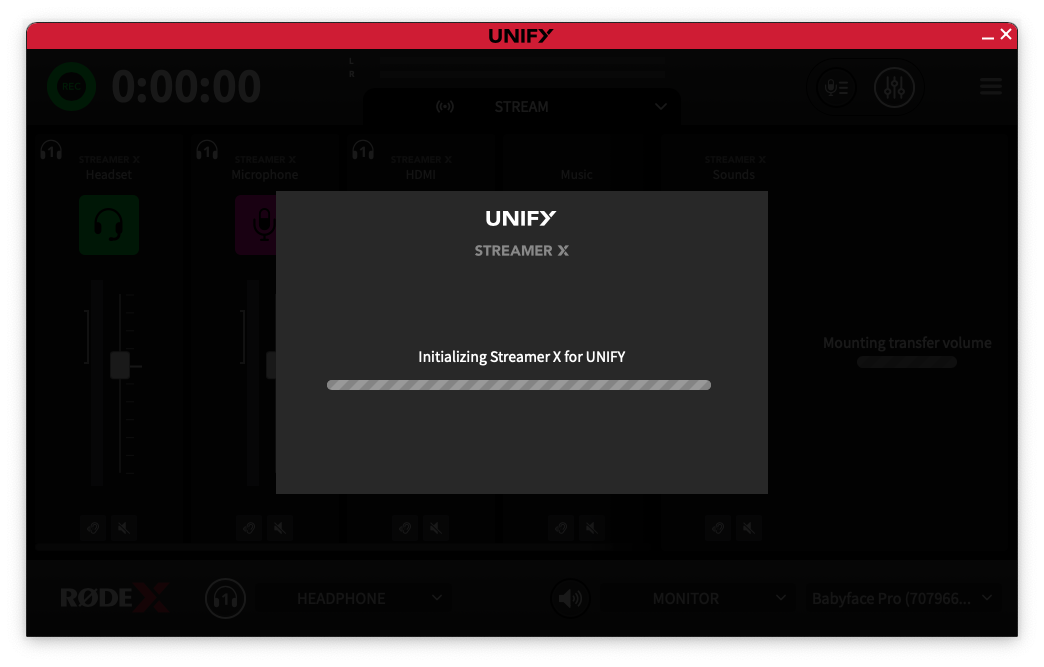
처음 RøDE UNIFY를 실행하게 되면, RøDE Streamer X를 위한 초기 세팅이 자동으로 진행된다. 대체로 30초 내외로 걸리는 편이지만 처음 켤 때 시간이 걸린다는 점은 약간 아쉽다. 보다 로딩 속도가 빨라졌으면 좋을 듯 하다.
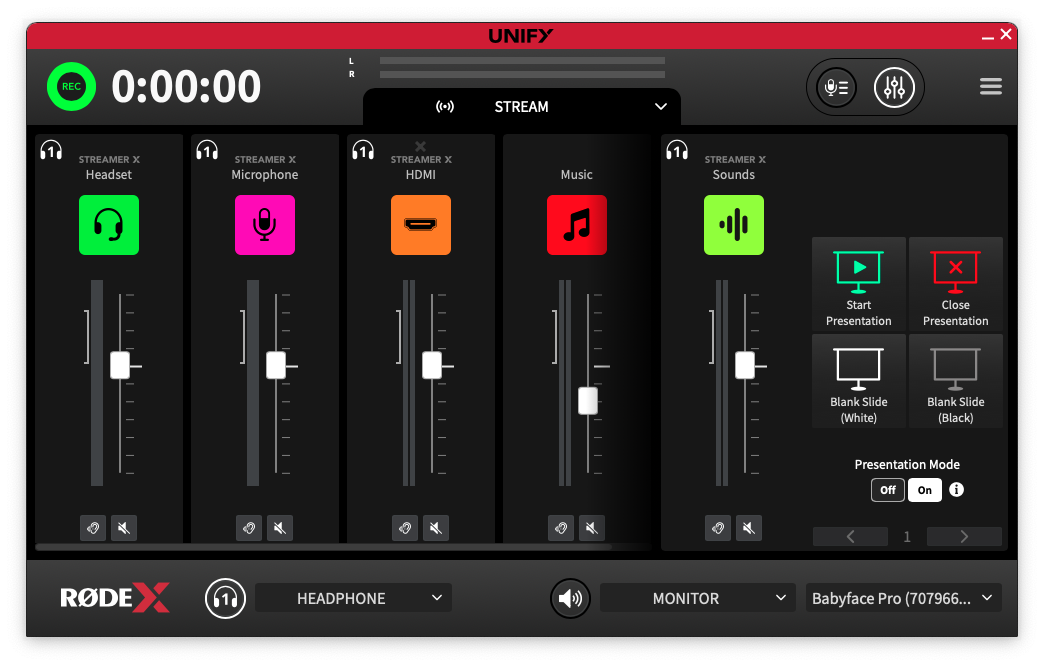
로딩이 끝난 RøDE UNIFY의 모습은 어딘가 RøDE Central과 비슷하면서도 살짝 다르다. 오히려 RøDE Central을 더욱 쓰기 좋게 다듬었다는 인상이 강하다. 훨씬 직관적이고 사용하기 편하다.
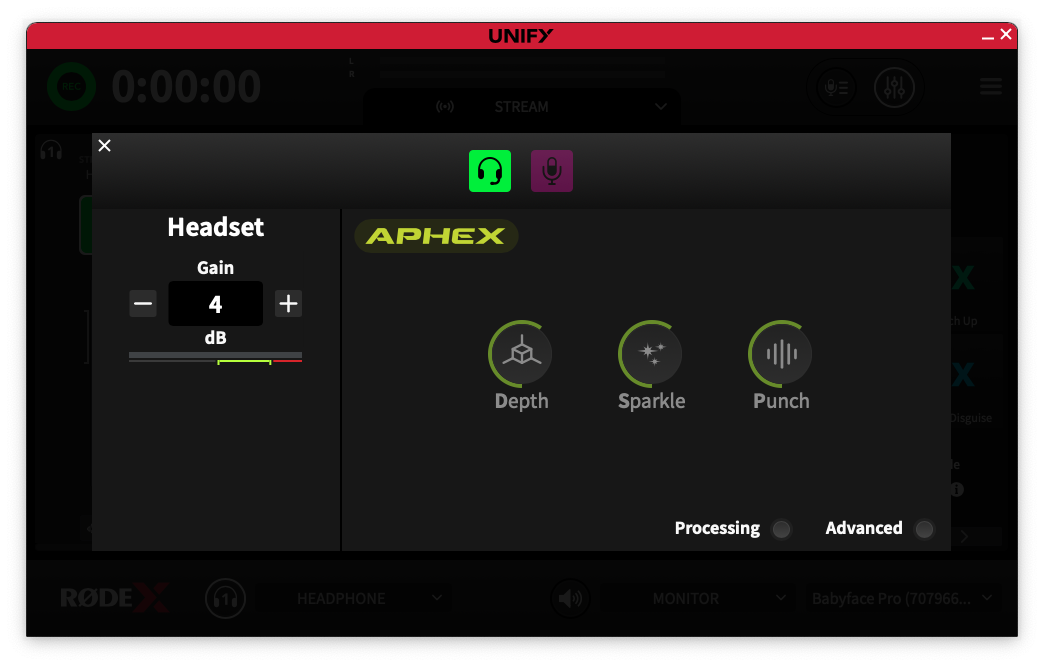
헤드폰 및 마이크 설정도 가능하고 Aphex 이펙터 프로세싱도 가능하다. 확실히 이 부분은 RøDE Central보다 진일보한 부분이 있다. 이 부분은 RøDE Central에도 반영해서 보다 편하게 쓰게 해줬으면 한다.
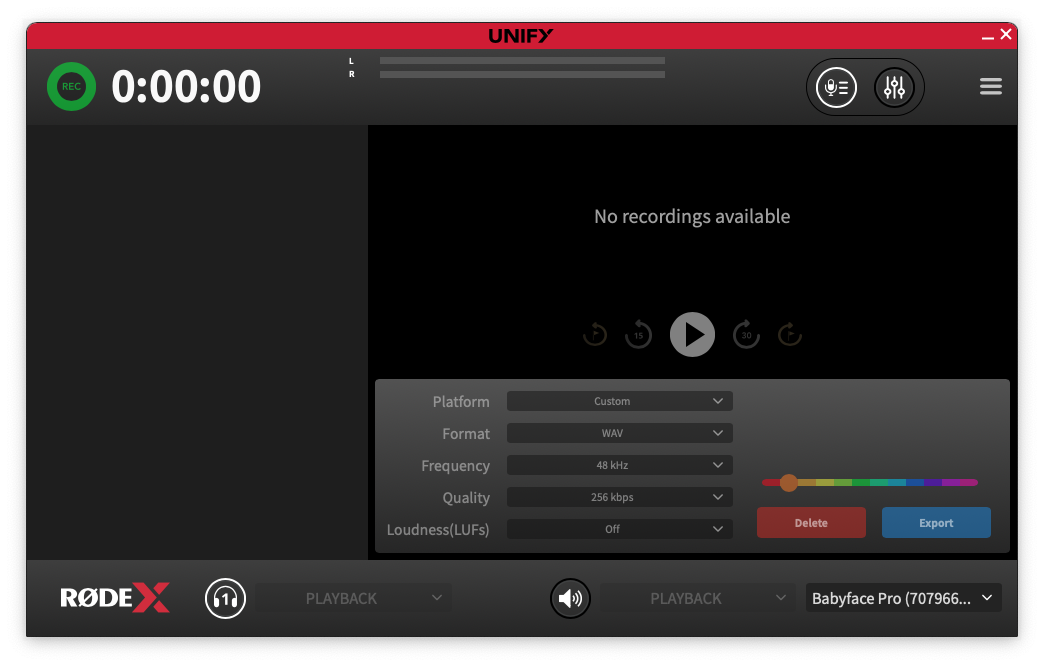
RøDE UNIFY의 또 다른 특징으로는 레코딩 프로그램 역할도 같이 한다는 점이다. 즉 RøDE UNIFY를 이용하면 DAW를 켜지 않더라도 자체적으로 팟캐스트 레코딩을 할 수 있다. 따로 프로그램을 구입할 필요 없이 기본적으로 프로그램을 제공한다는 점이 꽤 인상적이다. 플랫폼에 따라 미리 만들어진 프리셋 설정도 가능하고, 퀄리티 설정, LUFS 설정도 가능하는 등 다양한 옵션을 제공하고 있다.
Recording Test with RøDE UNIFY

그럼 RøDE UNIFY를 이용해서 레코딩 테스트를 해보자. 평소에 디스코드로 통화하는 것처럼 평범하게 레코딩을 진행해보았다. 마이크는 필자가 이전에 리뷰한 바 있는 Aston Elements와 Teenage Engineering 사의 헤드셋, M-1을 사용했다.

최종적으로 세팅한 사진은 다음과 같다. 헤드셋으로 모니터링과 마이크를 동시에 연결하고, Aston Elements를 연결해 메인 마이크로 삼았다. 레코딩은 RøDE UNIFY를 통해 진행했다. 하단의 영상에서 RøDE UNIFY를 어떻게 사용해야 할 지 대략적으로 확인할 수 있다. 물론 평가는 영상 및 글을 보는 분들에게 맡기겠다.
Capture Card Test

그럼 제일 중요한 마지막 실험이다. RøDE Streamer X는 HDMI 입력을 지원한다. 그 말인 즉슨, 캡쳐 카드로 사용할 수 있다는 뜻이다. 최대 4K/60Fps를 지원한다고 하는데, 필자는 그 정도의 사양을 가진 카메라가 없어 다른 아이디어를 생각해 냈다. 바로 Nintendo Switch를 연결해 컴퓨터에서 Nintendo Switch의 플레이 화면을 녹화하기로 했다. 사실 이거 때문에 RøDE Streamer X를 사용해보고 싶었던 거기도 하다.
설정 방법은 간단했다. RøDE Streamer X에 외장 USB 전원을 연결한 후, 동봉된 C to C 케이블로 컴퓨터와 RøDE Streamer X를 연결한다. 일반 A to C 케이블을 사용해도 RøDE Streamer X의 오디오 인터페이스 및 스마트 버튼 등의 기본적인 기능들은 활용할 수 있지만, 대역폭의 한계 때문에 캡쳐 카드 기능을 사용하지 못한다.
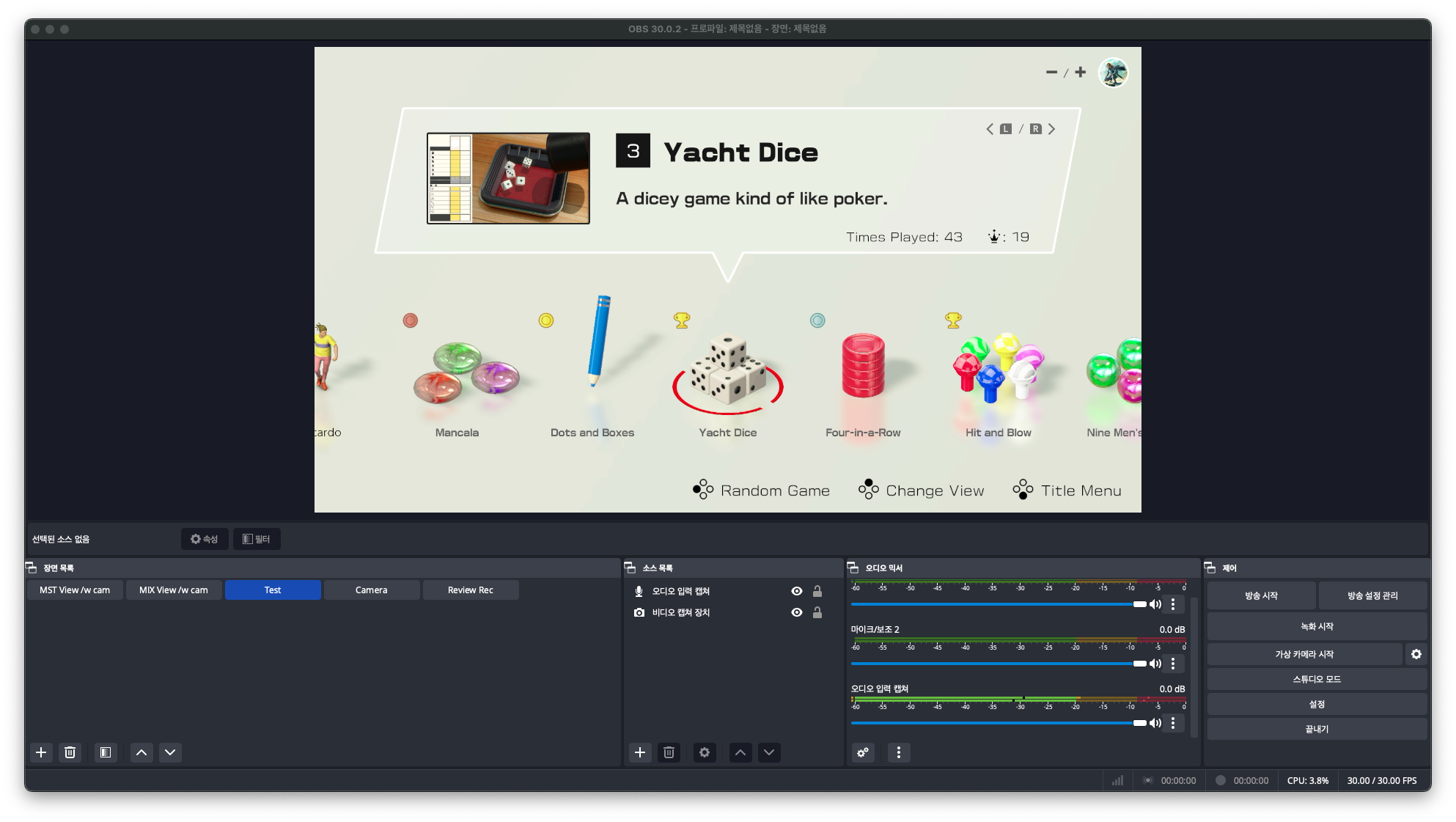
이후 방송 송출 프로그램으로 널리 이용되는 OBS를 켠 후, 비디오 캡쳐 장비에서 RøDE Streamer X를, 오디오 캡쳐 장비에서 RøDE Streamer X HDMI를 선택해 주면 게임 소리를 송출할 준비는 끝이 난다. 이제 즐겁게 즐기면 된다!
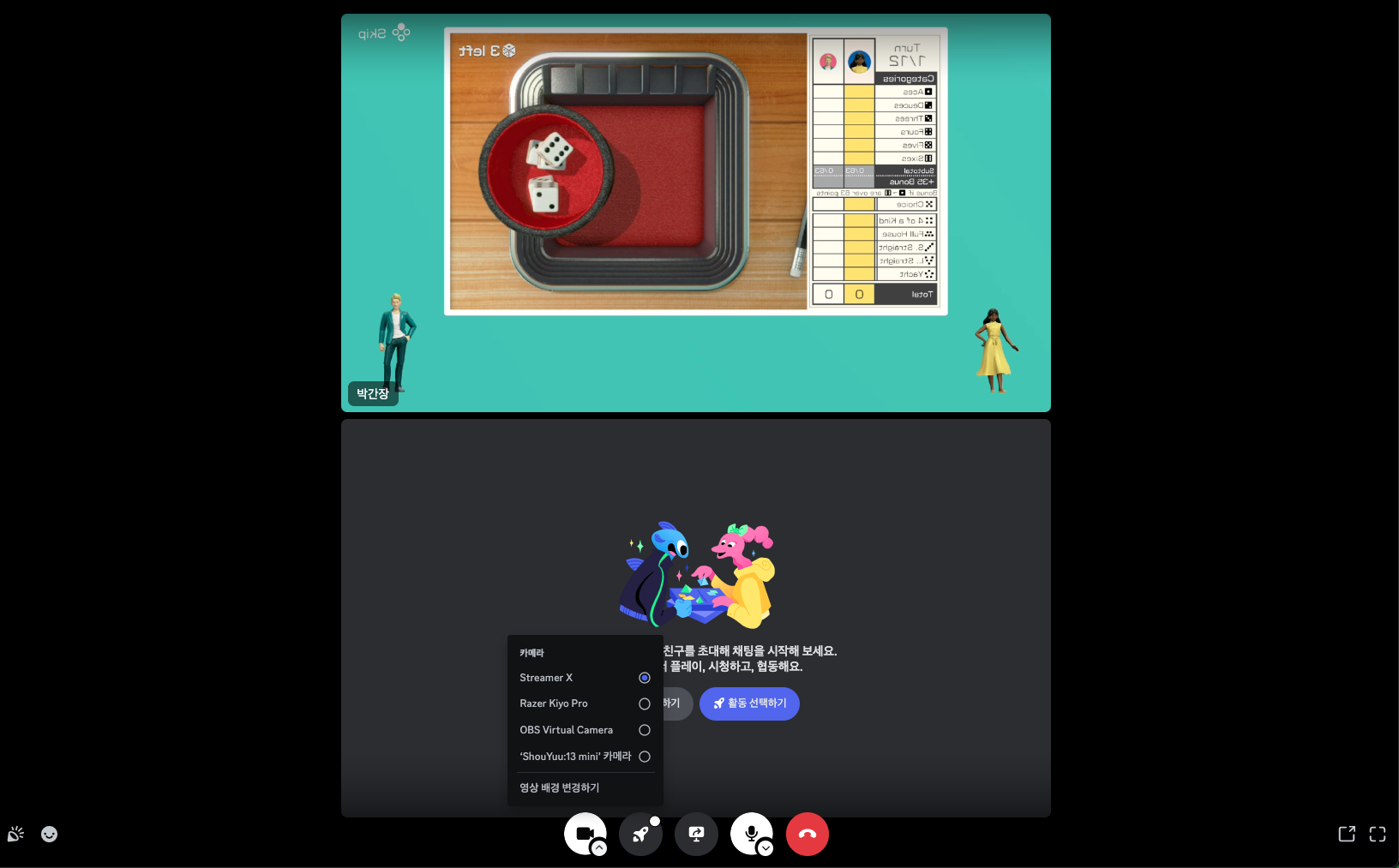
RøDE Streamer X는 마치 웹캠처럼 작동하기에, 꼭 방송 프로그램이 아니더라도 다른 프로그램에서 인식할 수 있다. 예시로 디스코드에서 RøDE Streamer X를 잡아본 사진인데, 정상적으로 영상이 송출되는 걸 확인할 수 있었다. 화면이 좌우반전으로 보이는 건 디스코드의 미리보기상 좌우반전으로 나오는 것이기에 정상이다. 다만 이 경우에는 소리는 들어가지 않는다. 소리까지 내보내려면 OBS를 사용해 간단한 세팅을 해 줘야한다.
다음은 필자가 RøDE Streamer X를 통해 Nintendo Switch 플레이를 진행한 영상이다. 선풍적인 인기를 끌었던 Yacht Dice를 플레이해봤는데, 마치 영상을 찍는 걸 알았던 것처럼 매우 좋은 결과를 얻어낼 수 있었다. 필자의 쩌는 운빨을 글을 읽는 분들께도 공유하고자 한다. 캡쳐 카드로서의 성능은 준수하지만 필자의 컴퓨터 성능이 약간 부족한 관계로, 약간의 끊김이 발생한 점은 양해 바란다.
Conclusion

RøDE의 새로운 제품, Streamer X 리뷰가 끝을 향해 달려간다. RøDECaster 시리즈와 비슷하지만 보다 게이밍에 특화되고 더욱 컴팩트하게 디자인해 이제야 개인 사용자들을 위한 장비를 내놓은 듯 하다. RøDECaster 시리즈도 개인 사용자들을 만들었다고는 하지만 지나치게 부피가 컸고, 조금 어려운 감이 있었다. Streamer X는 이러한 피드백들이 잘 수용된 장비라고 생각한다. 좋은 평가를 얻었던 Smart Pad도 필요한 정도로만 넣어준 점이 굉장히 마음에 든다. 빌드 퀄리티는 나쁘지 않다. 전체적으로 RøDECaster 시리즈와 비슷한 수준이기에 노브 돌아가는 느낌도 나쁘지 않고, Smart Pad 느낌도 준수하다. XLR 마이크와 헤드셋 마이크, 총 2개의 마이크를 연결할 수 있다는 점도 꽤 인상깊었다. 헤드셋 음질은 의외로 나쁘지 않았다. RøDECaster 시리즈에 들어갔던 Aphex 이펙터를 그대로 사용할 수 있다는 점도 마음에 들었다. 가장 기대했던 캡쳐 카드 성능은 기대 이상이었다.필자가 이전에 사용하던 캡쳐 카드보다 훨씬 안정적이고, 출력 해상도도 뛰어났다. 별도의 프로그램이 없어 OBS를 이용해야 한다는 점은 약간 아쉬웠지만 그럼에도 불구하고 문제는 없었다. 다만 컴퓨터 자원을 많이 쓰게 되면 영상이 한번씩 끊길 때가 있다. 고사양 컴퓨터를 슬슬 마련해야할 듯 하다.
단점이라면... 가격이다. 가격이 599,000원이다. 쓸만한 오디오 인터페이스와 영상 캡쳐 카드를 동시에 마련한다고 생각하면 나쁘지 않은 가격이긴 하지만, 처음 시작하는 분들에겐 60만원이라는 돈은 꽤 큰 지출이다. 조금 더 저렴하게 가격이 저렴하게 책정되었다면 묻지도 따지지도 않고 바로 추천했을 법한 장비다. 가격이 꽤 나가기에 미리 장비 찍먹이 가능한 캣츠렌탈을 써야 할 이유가 아닐까.

결론을 정리할 시간이다. RøDE Streamer X는 스트리머를 위한 캡쳐 카드 및 다양한 내부 플래이백 채널들이 마련되어 있는 오디오 인터페이스 겸 캡쳐 카드다. Rode가 야심차게 준비한 스트리머 시리즈의 완성판이라 불러도 과언이 아니다. 그만큼 완성도나 기능적인 부분에서 필요한 것들만 쏙 들어 있다. 이전에도 RøDECaster 시리즈에서 스트리머들을 위한 기능들이 들어 있었지만 무언가 하나같이 부족하다는 인상이었다. Streamer X는 가려운 부분을 확실하게 긁어주는 장비라고 생각한다.
필자에게 있어 RøDE Streamer X는 꽤 흥미가 가는 장비다. 이미 필자는 방송용으로 널리 쓰이는 Babyface Pro를 가지고 있지만, 캡쳐 카드를 가끔씩 쓸 일이 있어 Streamer X를 작업실에 놓고 쓰고 싶을 정도다. 오디오 인터페이스로서의 기능도 충분하다고 생각한다. 스피커 아웃풋이 없다는 점은 아쉽지만 이걸 고려하는 분들은 스피커보단 헤드폰 착용이 일반적이기 때문에 크게 문제가 되지 않는다. 필요한 기능들을 잘 덜어내면서 새로운 기능도 추가했기 때문에 정말 마음에 든다. 이건 꽤 인기 있을 듯 하다. 만일 RøDE Streamer X가 궁금한 분들은 캣츠렌탈에서 한번 빌려 써보는 건 어떨까.
관련자료
-
링크
-
이전
-
다음